Как сжимать изображения в WordPress? (Полное руководство)
По сравнению с текстами изображения крупнее по размеру, они дольше загружаются и, как следствие, замедляют работу вашего сайта. Вы можете спросить, зачем вообще загружать изображения, если они замедляют работу вашего сайта?
Что ж, вы наверняка слышали известную поговорку «Картинка стоит тысячи слов». Изображения делают ваш сайт более привлекательным. Но как можно разместить изображения на сайте и не потерять в производительности?
Здесь вам нужно сжимать изображения в WordPress. Есть несколько способов сделать это, и в этой статье мы хотели бы обсудить их один за другим.
Сжимайте изображения в WordPress с помощью плагина Smush Image
Smush, вероятно, один из самых известных плагинов в сообществе WordPress. В настоящее время у этого плагина более 1 миллиона активных установок, и он может полностью удовлетворить ваши потребности в сжатии изображений. Smush позволяет выполнять отложенную загрузку, изменять размер и даже улучшать скорость вашей страницы в Google.
Smush имеет функцию автоматического сжатия. Когда опция включена, начинается сжатие любого нового изображения, которое вы загружаете в WordPress.
Smush может сжимать изображения в WordPress без потери качества. Кроме того, он имеет возможность массового сжатия до 50 изображений одним простым щелчком. Этот плагин полностью совместим с WordPress Multisite и полностью поддерживает редактор Gutenberg.
Smush полностью совместим с последней версией WordPress и может быть загружен с официального сайта или прямо из панели управления WordPress.
Просто войдите в панель управления WordPress> Плагины> Добавить новый и найдите Smush.
После активации плагина он появится на панели инструментов WordPress. Нажмите здесь.
Плагин сканирует ваш сайт и сообщает вам, сколько изображений вы можете сжать. Затем он дает вам возможность массового сжатия изображений в WordPress.
Как только вы нажмете на массовое сжатие, оно начнет сжимать ваши изображения. Однако в бесплатной версии сжатие ограничено. В бесплатной версии вы можете сжимать изображения только до 5 МБ, в про-версии вы можете сжимать изображения до 32 МБ.
В бесплатной версии вы можете сжимать изображения только до 5 МБ, в про-версии вы можете сжимать изображения до 32 МБ.
Сжимайте изображения в WordPress с помощью плагина TinyPNG
TinyPNG – один из самых популярных сайтов по сжатию изображений. В последние годы они выпустили свою версию плагина сжатия изображений. В настоящее время у этого плагина более 200 000 активных установок. Плагин TinyPNG имеет текстовые сообщения до версии WordPress 5.3.1.
Как и плагин Smush, плагин TinyPNG может автоматически оптимизировать новые изображения при загрузке. Кроме того, он поддерживает WordPress Multisite, WooCommerce, WPML (готов к переводу), может сжимать анимированные PNG и, что наиболее важно, не имеет ограничения на размер файла.
Плагин можно загрузить с официального сайта WordPress или прямо из панели управления WordPress. После того, как вы установили и активировали плагин, он появится в разделе «Настройки»> «Сжимать изображения JPEG и PNG».
На вкладке параметров вы можете настроить плагин.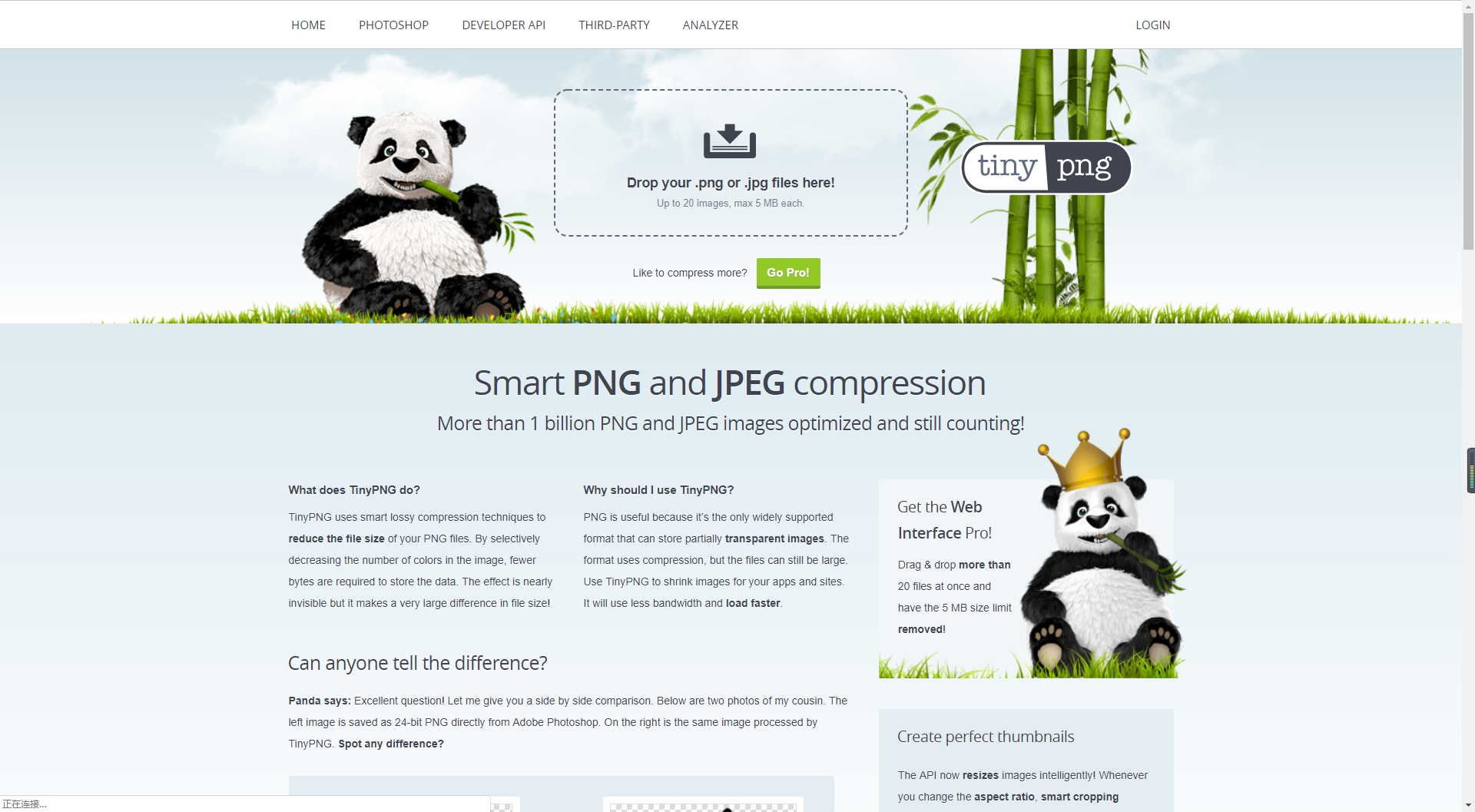 Хотя перед этим нужно зарегистрировать аккаунт и добавить свой API-ключ.
Хотя перед этим нужно зарегистрировать аккаунт и добавить свой API-ключ.
Как сжимать изображения в WordPress без плагина
Если вы ненавидите устанавливать на свой сайт плагины для сжатия изображений. Есть веб-сайты, которые позволяют сжимать изображения в Интернете. TinyPNG – один из самых популярных и старейших бесплатных инструментов сжатия изображений, который вы можете использовать в Интернете. TinyPNG позволяет сжимать изображения PNG или JPG и загружать сжатый файл.
TinyPNG позволяет загружать 20 изображений за раз и до 100 изображений в месяц. Однако размер каждого изображения не должен превышать 5 МБ. Этот веб-сайт поддерживает функцию перетаскивания. Итак, просто перетащите изображения в поле и дождитесь начала процесса. Вы можете загрузить изображения на свой компьютер или даже сохранить их в Dropbox.
Некоторые другие плагины сжатия изображений
Помимо двух плагинов, которые мы упомянули в начале этой статьи, есть еще несколько, которые вы можете использовать для сжатия изображений в WordPress, и это:
Вообразить
Imagify – один из полных и мощных плагинов сжатия изображений для WordPress. Этот плагин был разработан WP Media, теми же людьми, которые разработали WP Rocket. Как и их плагин для кеширования, Imagify – простой плагин.
Этот плагин был разработан WP Media, теми же людьми, которые разработали WP Rocket. Как и их плагин для кеширования, Imagify – простой плагин.
Алгоритм, с помощью которого был создан Imagify, сжимает изображения без потери качества. Imagify имеет 3 режима сжатия. Нормальный, агрессивный и ультра. Imagify имеет возможность резервного копирования, поэтому вы можете восстановить изображения до их исходного состояния и выбрать другой режим сжатия.
Imagify доступен как в бесплатной, так и в премиальной версиях. Бесплатная версия позволяет оптимизировать около 250 изображений каждый месяц. Если вам нужно оптимизировать больше, вам нужно перейти на профессиональную версию.
Как и любой другой плагин в WordPress, Imagify можно загрузить прямо с официального сайта WordPress или с самой панели управления.
WP-Оптимизация
WP-Optimize полный плагин для WordPress. На каждом веб-сайте WordPress должен быть установлен WP-Optimize. Он не только позволяет сжимать изображения в WordPress, но также оптимизирует базу данных и позволяет кэшировать веб-страницы, что снижает скорость загрузки вашего сайта.
WP-Optimize позволяет сжимать изображения PNG, JPG, GIF, BMP и TIF. Каждый из них может иметь размер до 5 МБ. Кроме того, в нем предусмотрены функции массового сжатия, восстановления оригиналов, автоматического сжатия и хранения данных.
Этот плагин доступен как в бесплатной, так и в премиум-версии. Премиум-версия поддерживает Multisite.
Кроме того, это дает вам большую гибкость, ленивую загрузку и многое другое.
Оптимизация изображения с помощью Optimole
Optimole – еще один плагин для оптимизации изображений для WordPress. Optimole может автоматически оптимизировать все загруженные изображения и даже сканировать ранее загруженные изображения и оптимизировать их. Изображения будут сжаты до 80% без потери качества.
Optimole – это облачный плагин, что означает, что он не будет использовать ваш веб-сервер для сжатия изображений, все делается через их CDN для достижения большей скорости. Этот плагин полностью совместим с последней версией WordPress и поставляется как в бесплатной, так и в премиальной версиях.
Бесплатной версии достаточно для большинства людей. Однако премиум-версия открывает больше возможностей. Кроме того, он дает вам возможность добавлять водяной знак к вашим изображениям в WordPress.
Оптимизатор изображений Робина
С помощью оптимизатора изображений Robin вы можете сжимать изображения в WordPress. Как и другие плагины сжатия в нашем списке, оптимизатор изображений Robin выполняет свою работу. Робин доступен как в бесплатной, так и в премиальной версии.
Оптимизатор изображений Robin не имеет каких-либо ограничений или ограничений в оптимизации изображений, он использует Cron для автоматической оптимизации и имеет 3 режима сжатия. Этот плагин можно загрузить с официального сайта WordPress или непосредственно с панели инструментов WordPress.
Зачем сжимать изображения в WordPress?
Изображения являются ключевыми элементами любого веб-сайта. Как правило, изображения больше по размеру, чем текст, и они загружаются дольше. Таким образом, изображения имеют прямое отношение к производительности вашего веб-сайта.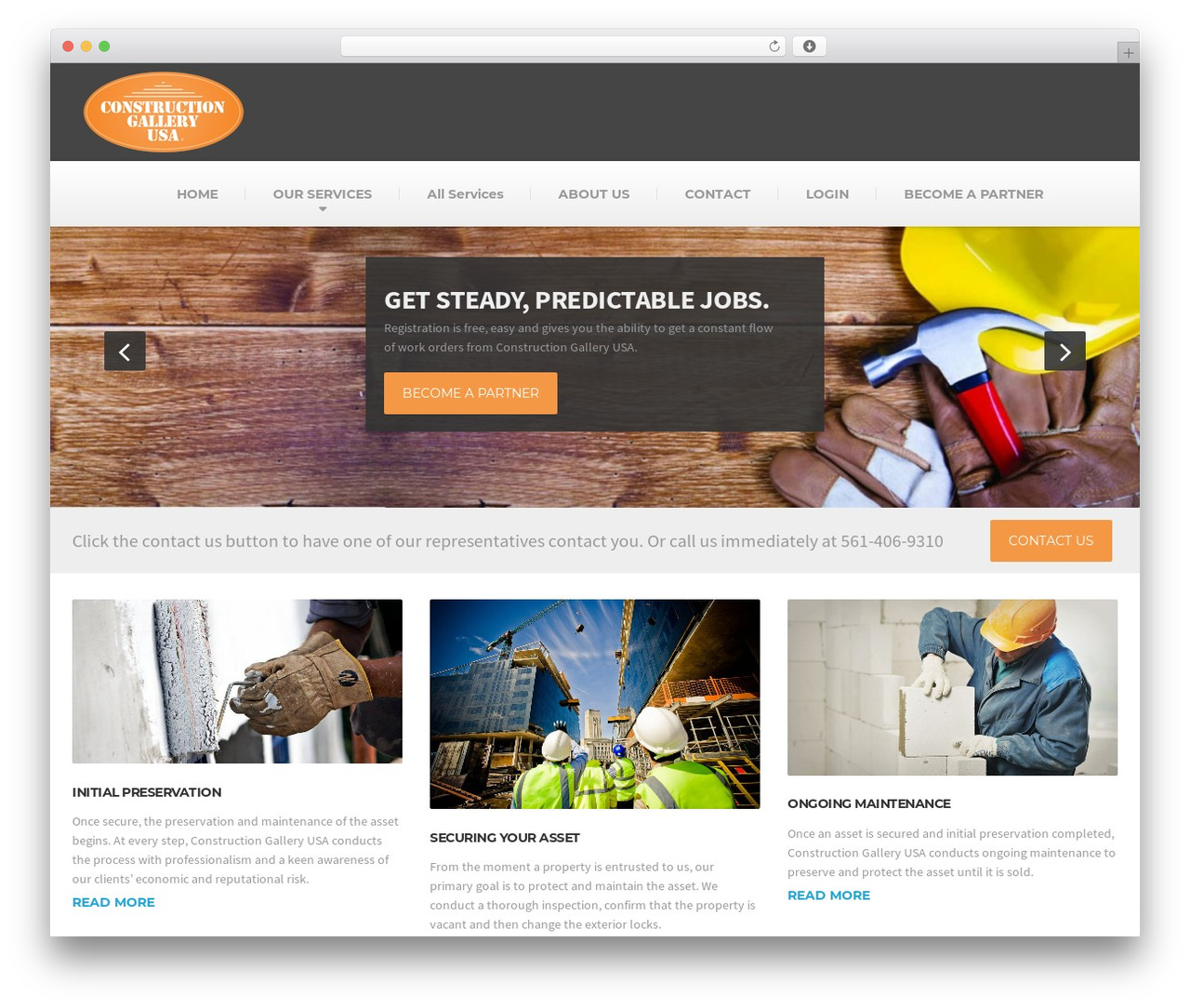 Чтобы улучшить скорость вашего сайта, вам нужно сжимать изображения в WordPress.
Чтобы улучшить скорость вашего сайта, вам нужно сжимать изображения в WordPress.
Есть программное обеспечение для редактирования, которое вы можете использовать для сжатия изображений для WordPress. Photoshop – один из лучших инструментов, которые вы можете использовать для сжатия изображений. Однако не всем комфортно редактировать изображения в таких инструментах, и они могут продолжать использовать изображения обычного размера.
Если вы находитесь среди этих людей, не беспокойтесь. Существуют плагины, разработанные специально для сжатия изображений в WordPress. Мы представили два известных выше, а еще несколько ниже.
Другие способы оптимизации скорости WordPress
WordPress – это гибкая система управления контентом, и, поскольку она имеет открытый исходный код, вы можете добавлять в нее функции или удалять их. Как упоминалось выше, сжатие изображений в WordPress очень помогает повысить производительность вашего сайта.
Однако есть и другие способы оптимизации WordPress и повышения производительности. Давайте обсудим их вместе, ладно?
Давайте обсудим их вместе, ладно?
Обновите своего хостинг-провайдера
Ваш хостинг-провайдер играет ключевую роль в работе вашего сайта. Было бы неплохо взглянуть на ваш текущий план хостинга. Если веб-сайт работает медленно, мы рекомендуем перейти на более качественный пакет или даже сменить хостинг-провайдера.
Большинство людей используют планы общего хостинга, потому что это дешевле, чем другие планы, предлагаемые большинством хостинг-провайдеров. Практически каждая служба виртуального хостинга не выполняет то, что должна делать.
Почему? Потому что эти хосты используются множеством людей одновременно. Представьте, веб-сервер – это парковка, сколько машин можно припарковать на ней? Вы не можете перегрузить и припарковать больше машин. То же самое происходит с виртуальным хостингом: вы не можете запросить больше от сервера, на котором одновременно размещается множество веб-сайтов.
К счастью, в отрасли много хостинговых компаний, и каждая предлагает свои уникальные пакеты, которые вы можете выбрать в зависимости от того, что вы ищете. Если вы в настоящее время используете план виртуального хостинга, мы рекомендуем перейти на VPS или управляемый хостинг. Siteground и GoDaddy уже много лет предоставляют отличные услуги людям в отрасли. Мы рекомендуем посетить их веб-сайт и сравнить то, что они предлагают.
Если вы в настоящее время используете план виртуального хостинга, мы рекомендуем перейти на VPS или управляемый хостинг. Siteground и GoDaddy уже много лет предоставляют отличные услуги людям в отрасли. Мы рекомендуем посетить их веб-сайт и сравнить то, что они предлагают.
Используйте CDN на WordPress
CDN – это сокращение от Content Delivery Network. Эта сеть сохраняет ваши файлы на нескольких серверах по всему миру, и каждый раз, когда пользователь отправляет запрос, CDN отвечает с ближайшего сервера.
Так что скорость резко увеличена. Некоторые плагины WordPress, такие как Jetpack, предлагают бесплатный CDN для изображений. Но чтобы иметь надлежащую и безопасную систему CDN, вам нужно инвестировать в такой план, как Cloudflair.
Используйте плагины кэширования WordPress
Кэширование вашего сайта WordPress – лучший и самый простой способ оптимизировать его по скорости. Но что такое кеширование WordPress?
Кэширование – это процесс сохранения ваших веб-страниц в браузерах пользователей. Каждый просмотр страницы на вашем веб-сайте отправляет запрос на ваш сервер, и после завершения процесса сервер отображает результаты в браузере.
Каждый просмотр страницы на вашем веб-сайте отправляет запрос на ваш сервер, и после завершения процесса сервер отображает результаты в браузере.
Но почему это важно?
Представьте, что на вашем веб-сайте много изображений (заголовок, продукты и т.д. ). Сколько времени требуется серверу, чтобы постоянно повторять весь процесс и загружать изображение для каждого отдельного пользователя, посещающего веб-сайт? Включив кеш WordPress, вы можете сохранять эти изображения в браузере пользователей, и в результате ваш сайт загружается быстрее.
Если хостинг-провайдер, которого вы используете, не предоставляет вам встроенный кеш, вы должны использовать сторонние плагины на WordPress, чтобы включить кеширование. WP Rocket – это премиальный плагин для кеширования WordPress с различными тарифными планами. Если вы ищете бесплатный плагин для включения кеширования WordPress, мы рекомендуем W3 Total Cache.
Используйте оптимизированную тему WordPress
Как упоминалось выше, наличие оптимизированного веб-сайта очень важно для достижения более высоких позиций в поисковых системах, таких как Google. Это становится очень важным, когда у вас есть онлайн-журнал или блог. Быстрый веб-сайт может напрямую повлиять на пользовательский опыт.
Это становится очень важным, когда у вас есть онлайн-журнал или блог. Быстрый веб-сайт может напрямую повлиять на пользовательский опыт.
Мы уже упоминали, как сжимать изображения в WordPress, обновлять своего хостинг-провайдера, использовать CDN и включить кеширование WordPress. Следующим и наиболее важным шагом является использование оптимизированной темы WordPress.
Тема Издатель WordPress имеет чистый код и он уже оптимизирован для SEO и скорости.
Включить сжатие GZIP
В нашей предыдущей статье мы объяснили, как включить сжатие GZIP в WordPress. Однако мы кратко обсудим это ниже. GZIP – это инструмент, используемый для сжатия и распаковки файлов в WordPress.
Этот инструмент включен на стороне сервера и может уменьшить размер ваших файлов HTML, таблиц стилей и JavaScript. GZIP не работает с изображениями, так как уже есть другие методы их сжатия.
Естественно, когда вы посещаете веб-сайт, браузер проверяет, включен ли на сервере GZIP или нет, проверяя, существует ли заголовок ответа content-encoding: gzip или нет.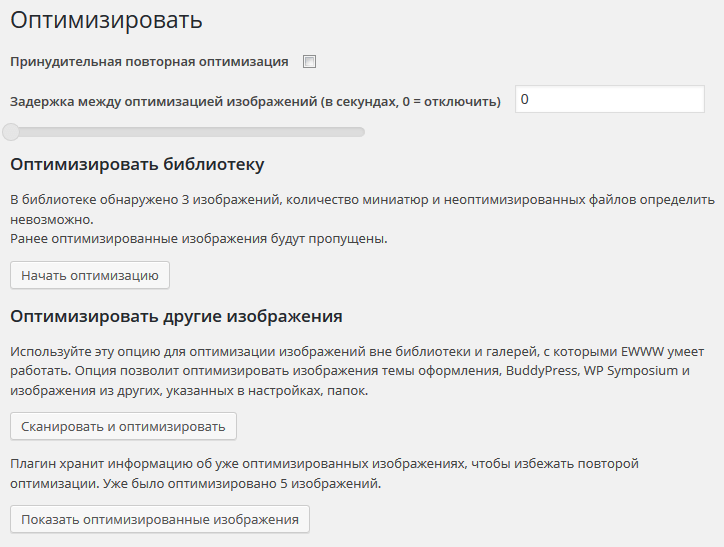
Самый простой способ включить GZIP – добавить следующий код в файл .htaccess. Файл .htaccess находится в корневом каталоге. Обычно этот файл скрыт. Таким образом, вы должны получить к нему доступ через FTP-клиент, например FileZilla.
<IfModule mod_deflate.c>
AddOutputFilterByType DEFLATE application/javascript
AddOutputFilterByType DEFLATE application/rss+xml
AddOutputFilterByType DEFLATE application/vnd.ms-fontobject
AddOutputFilterByType DEFLATE application/x-font
AddOutputFilterByType DEFLATE application/x-font-opentype
AddOutputFilterByType DEFLATE application/x-font-otf
AddOutputFilterByType DEFLATE application/x-font-truetype
AddOutputFilterByType DEFLATE application/x-font-ttf
AddOutputFilterByType DEFLATE application/x-javascript
AddOutputFilterByType DEFLATE application/xhtml+xml
AddOutputFilterByType DEFLATE application/xml
AddOutputFilterByType DEFLATE font/opentype
AddOutputFilterByType DEFLATE font/otf
AddOutputFilterByType DEFLATE font/ttf
AddOutputFilterByType DEFLATE image/svg+xml
AddOutputFilterByType DEFLATE image/x-icon
AddOutputFilterByType DEFLATE text/css
AddOutputFilterByType DEFLATE text/html
AddOutputFilterByType DEFLATE text/javascript
AddOutputFilterByType DEFLATE text/plain
AddOutputFilterByType DEFLATE text/xml
BrowserMatch ^Mozilla/4 gzip-only-text/html
BrowserMatch ^Mozilla/4. 0[678] no-gzip
BrowserMatch bMSIE !no-gzip !gzip-only-text/html
Header append Vary User-Agent
</IfModule>
0[678] no-gzip
BrowserMatch bMSIE !no-gzip !gzip-only-text/html
Header append Vary User-Agent
</IfModule>Как я узнаю, что мой веб-сайт нуждается в оптимизации?
В настоящее время у вас есть много возможностей проверить скорость вашего сайта. Один из самых популярных инструментов для проверки скорости – GTmetrix. Этот инструмент был разработан GT.net, канадской компанией. GTmetrix – это комбинация Google PageSpeed Insights и YSlow для генерации источников.
Базовая версия полностью бесплатна, и вы можете получить ряд опций, просто зарегистрировав учетную запись. У них также есть премиум-версия, которая открывает больше услуг.
GTmetrix дает вам возможность выбрать место проведения теста. Выбранное место очень важно в этом тесте. Чем меньше MS (задержка), тем быстрее будет время загрузки. На данный момент у GTmetrix есть серверы в США, Китае, Великобритании, Индии, Австралии, Бразилии и Канаде.
Вы даже можете выбрать, в каких браузерах вы хотите протестировать свой сайт.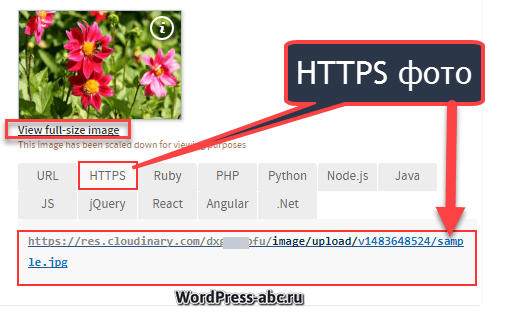 Например, Chrome или Firefox. Мобильные версии доступны только в премиум-версии. Чтобы проанализировать свой веб-сайт, просто откройте его, введите URL-адрес своего веб-сайта и нажмите «Проверить свой сайт».
Например, Chrome или Firefox. Мобильные версии доступны только в премиум-версии. Чтобы проанализировать свой веб-сайт, просто откройте его, введите URL-адрес своего веб-сайта и нажмите «Проверить свой сайт».
Веб-сайт начинает сканирование и через некоторое время отображает вам результаты. Прокрутите вниз, и вы увидите, что нужно улучшить.
Источник записи: https://betterstudio.com
Оптимизация изображений в WordPress
Пока не появился Гугл ПейджСпид со своими рекомендациями к уменьшению размера изображений, мало кто заморачивался по этому поводу. Теперь многие пытаются решить задачу используя для уменьшения размера изображений различные плагины. Я протестировал способности двух популярных плагинов («EWWW Image Optimizer» и «Smush Image Compression and Optimization») и пришел к неутешительному выводу: если эти плагины и способны сжимать изображения до степени, удовлетворяющей Гугл ПейджСпид, то только в платной версии.
Посмотрим на рекомендации Гугл ПейджСпид.
До установки плагинов:
После установки и активации плагинов, минимизации изображений:
Как видно из скринов выше, немного что-то ужалось, но Гугл ПейджСпид все равно не доволен.
Мало того, чтобы запустить в работу плагин «EWWW Image Optimizer» вовсе не достаточно его просто установить и активировать. Если в админке вы видите сообщения об ошибках (см. скрин ниже), то плагин вообще ничего делать не будет, несмотря на то, что прогресс-бар процесса оптимизации бежит и многие думают, что оптимизацию они провели.
Нормальный хостер может установить недостающие библиотеки и «EWWW Image Optimizer» будет работать. Однако, основываясь на результатах тестирования, я вообще не вижу в этом никакого смысла.
Нет смысла использовать плагины оптимизации. Не вижу смысла использовать даже платные версии плагинов. Ведь jpg-изображения легко подготовить для публикации при помощи сжатия в Фотошопе.
Как сжимать jpg, чтобы Гугл ПейджСпид был доволен
Проэкспериментировав я выяснил, что Гугл ПейджСпид будет удовлетворен качеством не выше 50 попугаев в диалоге сохранения для Web.
Не смотря на такое сильное сжатие, большинство изображений выглядит замечательно, при этом сильно теряя в весе. Конечно, если это будет логотип с мелкими деталями, то 50 попугаев дадут ужасный результат.
Кстати говоря, Гугл ПейджСпид позволяет скачать оптимизированные изображения. Скачанные jpg-изображения весят столько же и выглядят также, как и сохраненные на 50 попугаях в Фотошопе.
Итого, сохраняем jpg в качестве 50 попугаев Фотошопом и будет нам счастье. Естественно не забываем при этом мониторить результат, т.к. может получиться срамота.
Сравнение веса сжатых изображений (75 и 50 попугаев):
Что делать с png-изображениями
Иногда требуется использовать png-изображения (тогда, когда нужна прозрачность в картинке). И тут Фотошоп нам сжатием не поможет. Результат сохранения прийдется дополнительно сжимать. Я для этого использую консольную утилиту pngquant.
И тут Фотошоп нам сжатием не поможет. Результат сохранения прийдется дополнительно сжимать. Я для этого использую консольную утилиту pngquant.
Результат применения команды pngquant —quality 75 —speed 1 file_name.png можно видеть на скриншоте ниже.
Как видите, сжатие серьезное. При этом качество зрительно не изменилось.
Также можно пробовать сжимать png он-лайн сервисами.
Не смотря на отсутствие в списке рекомендаций Гугл ПейджСпид не сжатых png-изображений, я все равно рекомендую их сжимать (ведь они так классно жмутся).
Как правильно выбрать ширину и высоту
Часто проблемы со сжатием возникают из-за неправильно выбранных размеров изображения. Нужно отталкиваться от следующих соображений. Максимальная ширина загружаемой картинки не должна превышать ширину контентной области.
Поскольку сейчас большинство сайтов адаптивны и ширина контентной области может меняться, нужно отталкиваться от максимальной ее ширины.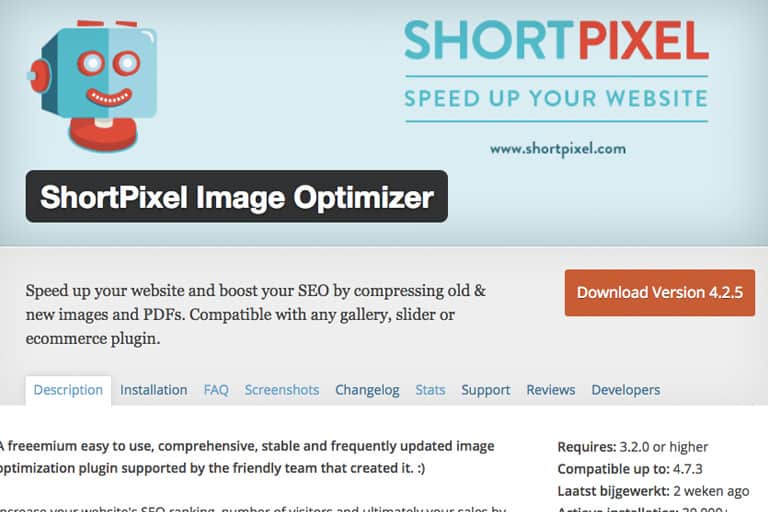
Тут же возникает законный вопрос. Если ширина изображения превышает ширину контентной области на одном из адаптивов, то как-то это все не ресурсоемко получается. И в этом нам поможет srcset, о котором я писал ранее. Кстати говоря,
Различные мнения
вроде бы tinypng можно встроить через плагин в фотошоп. что ускорит процесс) кстати сервис сжимает и jpg
— sashatod (@sashatod) 20 июня 2017 г.
Руководство по сжатию изображений с помощью плагина Image Optimizer Robin | Клуб разработки сайтов
Robin Image Optimizer является один из двух свободных модулей сжатия изображений который очень хорошо производит сжатие графики на сайте. В предыдущей статье я показал вам, как сжимать изображения с помощью плагина reSmush.it Image Optimizer. Если вы еще этого не сделали, прочтите его по ссылке ниже. На сегодняшний день Robin Image Optimizer будет главным героем, над которым нам нужно работать. Производительность сжатия этих двух плагинов аналогична, поэтому вы можете выбрать любой плагин.
Почему вы должны выбрать плагин Robin от Webcraftic?
- Полностью бесплатный, но очень хороший эффект сжатия.
- Поддержка сжатия без потерь, с потерями, высокого и специального сжатия (выбор качества).
- Неограниченное количество сжатых изображений.
- Поддержка сжатия изображений до 5 МБ.
- Поддержка сжатия как исходного изображения, так и дополнительного изображения (эскиза).
- Поддержка автоматического изменения размера изображений.
- Использование собственного сервера Webcraftic для сжатия изображений, поэтому он не потребляет ресурсы хоста.
- Скорость сжатия изображений довольно высокая, особенно если вы используете международный хост.
Сжимайте изображения с помощью плагина Robin Image Optimizer
1. Сначала необходимо установить и активировать плагин Robin Image Optimizer (скачать).
2020 08 13 01 11 51
2. Перейдите в « Настройки» => « Оптимизатор изображений Робина» => « Настройки» и продолжите настройку плагина.
- Сервер оптимизации : по умолчанию – сервер 1 для максимальной производительности.
- Автоматическая оптимизация при загрузке : автоматическое сжатие при загрузке изображений на сайт. Вы должны установить для этого элемента значение Вкл .
- Резервные образы : резервное копирование исходного образа. Это поможет вам восстановить образ до его предварительно сжатого состояния, но также будет занимать пространство хоста и количество заархивированных файлов. Для обычных нужд следует установить его в положение «
- Журнал ошибок : регистрация ошибок. Для обычных нужд следует установить его в положение « Выкл .».
- Преобразование изображений в WebP : создание формата изображений WebP . Эта функция доступна только в платной версии.
- Управление резервными копиями : позволяет удалить файл резервной копии или восстановить исходный образ из файла резервной копии.
- Оставить данные EXIF : выберите между сохранением или удалением EXIF изображений. Для обычных нужд следует установить его в положение «
- Изменение размера больших изображений : автоматическое изменение размера загруженных изображений. Если вы выберете « Вкл.» , У вас будет возможность установить размер, который вы хотите использовать. Размер изображений больше установленного будет автоматически изменен при загрузке. Для обычных нужд следует установить его в положение « Выкл .».
- Оптимизация эскизов : выберите размеры дополнительных эскизов, которые вы хотите сжать.
- Оптимизация по расписанию : оставьте значение по умолчанию.
Нажмите кнопку « Сохранить» , чтобы сохранить все настройки.3. Перейдите на вкладку Массовая оптимизация
2020 08 13 01 13 14
Нажмите кнопку RUN => нажмите кнопку OK => нажмите кнопку OPTIMIZE NOW , чтобы оптимизировать изображения, ранее загруженные, но не сжатые. Вы должны поддерживать окно веб-браузера до завершения процесса. Если остановился на полпути, просто повторите шаги, указанные выше.4. Подождите, пока количество несжатых изображений (Unoptimized) не станет равным нулю и вы не закончите сжатие изображения. Общий размер изображения до и после сжатия, а также процент уменьшенной емкости будут отображаться, как показано ниже.
Это потрясающе, правда? Удачи!Какой плагин вы используете для оптимизации изображений на своем веб-сайте WordPress ? Как бы вы оценили плагин Robin Image Optimizer ? Поделитесь с нами своими комментариями в поле для комментариев ниже.
Авто-сжатие изображений без потерь плагином WP Smush
Приветствую друзья. Одним из важных факторов, который влияет на продвижение блога, является скорость его загрузки. Поэтому приходиться прибегать к различным способам оптимизации. Одним из которых является сжатие изображений. При этом это можно делать в автоматическом режиме.
Установка плагина WP Smush
Для начала давайте установим плагин WP Smuch. Как это сделать, смотрите как добавить новый плагин.
Данный плагин будет очень полезен. В том случае если Вы уже начали создавать свой блог, но при этом картинки не сжимали. Теперь не нужно возвращаться и сжимать в статьях каждую картинку и тратить много времени. Плагин WP Smush все сделает за Вас.
Читайте статьи:
Онлайн-сервис сжатия объема изображений и картинок
Плагин POST GRID для вывода постов сеткой на WordPress
Установка кнопок социальных сетей на блог
За один проход плагин оптимизирует до 50 картинок. Если у Вас больше 50 картинок для оптимизации, нужно делать несколько прогонов. Пока не оптимизируются все изображения или купить платную версию, которая работает без ограничений.
Заходим в боковую панель WordPress, выбираем “Плагины” (п.1). На открывшейся странице находим наш плагин и нажимаем “Настройки” (п.2).
Панель управления плагином
Перед нами появляется “Панель управления”. Здесь мы видим сколько изображений нужно оптимизировать (п.1), жмем “Оптимизируйте все”.
Когда пройдет процесс оптимизации, появиться сообщение, все изображения оптимизированы. Также можно сжимать картинки с помощью онлайн-сервиса сжатия картинок. Наконец, старайтесь сохранять изображения в JPEG формате, потому что данный формат имеет намного меньший размер и соответственно, более приемлем для блога. Следовательно, формат PNG лучше всего использовать в том случае, если требуется прозрачный фон у картинки, не забывая при этом ее сжать.
Но при этом, конечно его лучше предварительно сжать онлайн-сервисом сжатия картинок. Данный сервис очень хорошо сжимает изображения. К тому же в нем можно уменьшить изображение, уменьшив его цветность. Это тоже дает возможность значительно уменьшить размер, практически без уменьшения качества картинки. Я же использую в своей работе и онлайн-сервис и плагин для сжатия. Это дает мне возможность максимально сжать картинки.
Статистика оптимизации изображений
Также процесс оптимизации мы можем увидеть в блоке “Статистика”. Где можно увидеть:
- общее количество оптимизированных изображений (п.1)
- количество изображений оптимизированных плагином (п.2)
- общая экономия размера изображений (п.3)
Соответственно на рисунке мы видим, что оптимизировано 2114 изображений (п.1), из них 348 (п.2) оптимизировано самим плагином (п.2), следовательно при этом экономия на изменение размера составила 7 МБ (10,6%). Это значительная оптимизация изображений, поэтому этим плагином нужно пользоваться постоянно.
Автоматическое сжатие изображений
В настройках, можно настроить автоматическое сжатие изображений (п.1), а также выбрать какие размеры сжимать. Так как в настройках по умолчанию выбраны все форматы изображений (п.2), вы сможете сами решить, оставить все как есть или выбрать только необходимые размеры.
В результате, при загрузке изображения (п.1) на свой хостинг, оно будет автоматически сжиматься плагином WP Smush (п.2), в тоже время, здесь можно также посмотреть статистику сжатия (п.3). Как мы видим плагином сжато 7 изображений (п.2), на 8,9 Кб, то есть на 6%. В результате чего, наша картинка уменьшилась в размере, потому что была автоматически сжата плагином.
Так чтобы картинки, которые Вы загружаете имели определенную ширину и высоту, нужно включить “Изменять размер моих полноразмерных изображений”, и конечно не забывайте после изменений нажимать кнопку “Обновить настройки”, чтобы все изменения вступали в силу.
Оптимизация папки
По умолчанию существует папка “Медиа загрузок” для оптимизации изображений и здесь можно завести свою папку и проводить сжатие файлов уже в ней.
Расширенные настройки (платные)
В данном плагине есть платная расширенная версия настроек. Которая позволяет:
- делать супер-сжатие изображений (п.1)
- оптимизировать оригинальные полноразмерные изображения (п.2)
- создавать копии полноразмерных изображений (п.3)
- авто-конвертировать файлы PNG в JPEG (с уменьшением) (п.4)
В результате, мы видим это очень нужный и полезный плагин для WordPress, поэтому, зная о нем Вы легко сможете оптимизировать изображения на Вашем блоге. Аналогичным образом используя его и увеличивая скорость открытия своего блога.
В тоже время, скорость открытия блога очень важный показатель, потому что, увеличивает посещаемость блога на 30%. В первую очередь, внимательно отнеситесь к этому и постоянно отслеживайте данный показатель.
Поэтому, старайтесь периодически анализировать свой блог на оптимизацию. Смотрите анализ оптимизации, юзабилити и мобильности блога.
Буду рад Вашим вопросам и комментариям.
Успехов Вам!
С уважением Владимир Шишков
Если вы нашли ошибку, пожалуйста, выделите фрагмент текста и нажмите Ctrl+Enter.
OptiPic.io — сервис оптимизации изображений
Есть немало сервисов для оптимизации (сжатия) изображений без потери качества, но не все из них одинаково хороши. В этом обзоре рассмотрим интересный сервис OptiPic.io, который имеет свои уникальные особенности.
Прежде чем переходить к обзору сервиса, давайте еще раз вспомним что такое сжатие картинок и зачем оно нужно.
Оптимизация изображения (сжатие изображения) – это уменьшение размера картинки до максимально приемлемого, так чтобы качество картинки визуально осталось на прежнем уровне.
Зачем оптимизировать изображения на сайте?
Если коротко, то чтобы картинки быстрее загружались и чтобы экономить место. Многие недооценивают важность оптимизации картинок на сайте. Рассмотрим, зачем нужна оптимизация картинок чуть подробнее.
Скорость загрузки страницы сайта
Создавая сайт, многие использует качественные, красивые и красочные изображения, даже не задумываясь, что скорость загрузки сайта во многом зависит от размера загружаемых на странице картинок. Если картинок много, то их размер играет важнейшую роль в скорости загрузки страницы.
А скорость работы сайта, в свою очередь, прямо пропорциональна конверсии сайта (росту продаж, получению заказов). График исследования Walmart тому подтверждение. В нём видно, что рост конверсии сайта находится в прямой корреляции со скоростью его работы.
Занимаемое место на сервере и в бэкапах
Чем больше картинок на сайте, тем больше нужно места для их хранения. Кроме того, весь этот объем места чаще всего попадает в бэкапы сайта (zip файлы). А это еще раз увеличивает необходимое свободное место на сервере. Было бы отлично, если бы можно было уменьшить размер каждой картинки на 40-80% — это сильно сократит занимаемое место.
Что даёт оптимизации картинок?
- Ускоряет загрузку страниц.
- Улучшает поведенческие факторы.
- Улучшает позиции в поисковой выдаче.
- Улучшает показатели Google Pagespeed.
- Увеличивает конверсию на сайте.
- Экономит место на сервере (хостинге).
Как работает «оптимизация картинок» через сервис OptiPic.io?
Как сервис OptiPic.io сохраняет качество изображений при снижении их объема?
Сервис работает на основе алгоритма, суть которого удалить все служебные данные картинки (можно настроить чтобы они не удалялись), а также специальным образом объединить/сгладить похожие цвета, чтобы получить меньший размер.
В результате, мы получаем изображение меньшего размера, которое не отличить невооруженным глазом от оригинала. Размер сжатого изображения будет в разы меньше оригинала — чаще всего это от 60-90% экономии без видимой потери качества.
Демонстрация работы optipic на примере JPG картинки, размер который сжался с 132 до 63 КБ (на 52%). На картинке я увеличил фрагменты, чтобы можно было увидеть разницу в качестве.Попробуйте сами cжать картику через OptiPic.
Алгоритмы сжатия уже давно придуманы и если у вас есть свой сервер, то на нём можно настроить скрипты, которые будут «ходить» по нужным папкам и сжимать находящиеся там картинки. Но такой подход требует наличие полного доступа к серверу (root прав), а также базовых знаний работы с командной строкой. Ну и в целом, нужно иметь свежую голову, чтобы такое настроить.
С сервисом OptiPic.io ничего этого не нужно — там беззаботное сжатие настраивается в несколько кликов.
Рассмотрим на примере
1) Регистрируемся на OptiPic.io
Добавляем свой сайт.
2) Копируем папку скрипта в корень вашего сайта
Или указываем FTP доступ и скрипт будет установлен автоматически:
3) Настраиваем и запускаем индексацию
4) Наслаждаемся результатом — экономия 59%
Ознакомительное видео
Показывает насколько прост ресурс в работе:
Почему OptiPic.io?
Потому что сервис был создан специально для оптимизации изображений на сайтах.
Просто, Быстро, Удобно
Простота использования сервиса была главной целью при его создании. Благодаря этому подключение сайта к системе занимает не более двух минут.
После подключения система сама просканирует весь сайт, найдет и оптимизирует все найденные изображения (не меняя их URL). Далее, при добавлении новых или изменении старых изображений, сервис автоматически ставит их в очередь на оптимизацию.
Оптимизация изображений на сайте проходит на полном автопилоте!
Регистрация и привязка сайта, настолько просты, что сводится к заполнению двух полей: почта и домен сайта.
Кросплатформенно
OptiPic.io легко и быстро подключить к любому сайту, благодаря простому и удобному интерфейсу сервера, который позволяет это сделать буквально в два клика.
Поддерживается все что работает на PHP: все CMS, фреймворки, самописные сайты.
Неважно на чем работает сайт, главное чтобы на сервере работал PHP — во всех случаях устанавливается один универсальный скрипт и вы забываете об неоптимизированных изображениях.
Доступно
Первые 200 МБ бесплатно! Далее, нужно приобрести пакет на нужное количество МБ. Никаких ежемесячных платежей — вы оплачиваете только объем оптимизированных изображений.
Для некоммерческих проектов скидка 50%!
Для мелких сайтов сервис бесплатный.
—
Единственный минус — это то, что нужно установить скрипт сервиса на свой сайт. В остальном сервис очень удобный, рекомендую!
5 лучших плагинов для сжатия изображений WordPress для сжатия фотографий
Чтобы оптимизировать скорость загрузки вашего сайта WordPress, вы должны сжать фотографии до небольшого размера. Кроме того, вам также необходимо сохранить оригинальное качество фотографий, чтобы обеспечить удобство работы. Как сжимать фотографии для WordPress и какие лучше WordPress плагины сжатия изображений? Просто узнайте больше деталей об отличных инструментах из этой статьи прямо сейчас.
Часть 1: Как сжать фотографии для WordPress Online
Когда вы используете слишком много плагинов WordPress, которые не только конфликтуют между различными плагинами, но также влияют на скорость загрузки сайта WordPress. Бесплатный онлайн-компрессор изображений является одним из лучших плагинов для сжатия изображений в WordPress, позволяющим легко и бесплатно уменьшать и уменьшать фотографии для WordPress.
Конвертер видео Apeaksof Ultimate
- Принять расширенный алгоритм без потерь для сжатия фотографий для WordPress.
- Сжатие и сжатие до 40 изображений одновременно с высокой скоростью.
- Совместим с 4 наиболее популярными форматами файлов, такими как PNG, JPEG, GIF и SVG.
- Уменьшите размер фотографии, сохраняя лучшее качество фотографий в Интернете.
Шаг 1 Перейти к онлайн бесплатному компрессору изображений, вы можете нажать на красный Добавить изображения Кнопка для загрузки фотографий в программу. Он поддерживает до 40 фотографий с максимальным объемом 5 МБ одновременно.
Шаг 2 Как только вы загрузили фотографии, он автоматически сожмет фотографии для WordPress. Это позволяет вам уменьшить размер изображения, сохраняя при этом наилучшее качество фотографий в Интернете.
Шаг 3 После этого вы можете нажать Скачать все Кнопка для загрузки фотографий для WordPress. Он имеет продвинутый метод сжатия изображений WordPress для оптимизации фотографий для вашего сайта.
Часть 2: 5 лучших плагинов для сжатия изображений WordPress
Чтобы автоматически сжимать фотографии, загруженные в WordPress, вы можете узнать больше о 5 лучших бесплатных плагинах сжатия изображений WordPress, как показано ниже.
Топ 1: WP Smush
WP Smush это плагин сжатия изображений WordPress, который вы можете настроить максимальное разрешение изображения. Фотографии уменьшаются до более разумных размеров при сжатии.
- PROS
- 1. Сжатие изображений WordPress автоматически без ухудшения качества.
- 2. Глобальные и индивидуальные настройки для мультисайтов в любом фото-каталоге.
- 3. Bulk оптимизирует до 50 изображений для JPEG, PNG и GIF одновременно.
- CONS
- 1. Предоставляет ограничение в 1 МБ для бесплатной версии.
- 2. Он предлагает сжатие без потерь для бесплатной версии.
Топ 2: Оптимизатор изображений EWWW
EWWW оптимизатор изображения бесплатный плагин для сжатия изображений WordPress, который оптимизирует ваше изображение на лету, а также сжимает и оптимизирует ранее загруженные объемные изображения.
- PROS
- 1. Нет ограничения скорости или размера файла для WordPress.
- 2. Все общение защищено с помощью SSL-шифрования.
- Лучший коэффициент сжатия для файлов JPG, PNG и PDF. (Хочу уменьшить PDF файл на Mac?)
- CONS
- 1. Конвертируйте файлы PNG в JPG или WebP автоматически.
- 2. Необходимо обновить платную версию для большого объема изображений.
Топ 3: Imagify Image Optimizer
Когда вам нужно сжать фотографии WordPress разными способами, Imagify желаемый плагин сжатия изображений WordPress и плагин кэширования для оптимизации вашего сайта с помощью ключа API.
- PROS
- 1. 3 разных метода сжатия, таких как Normal, Aggressive и Ultra.
- 2. Выберите сохранить данные EXIF и отказаться от определенной оптимизации изображения.
- 3. Изменить размер JPG, PNG и GIF на основе процентного содержания файла.
Топ 4: короткий пиксель
ShortPixel плагин для сжатия изображений WordPress с ключом API, предоставленным вместе с вашим адресом электронной почты Кроме того, он позволяет сравнивать исходные файлы со сжатыми, чтобы увидеть разницу в качестве.
- PROS
- 1. Сжатие фотографий методами сжатия без потерь и с потерями.
- 2. Выберите удалить все данные EXIF, но не отдельные элементы.
- 3. Все загруженные изображения могут быть изменены до максимальной ширины или высоты.
- CONS
- 1. Подписаться на платный план, чтобы сжать больше фотографий.
- 2. Работайте только с 100 изображениями за каждый месяц.
Топ 5: reSumsh.it
reSumsh.it является одним из лучших плагинов сжатия изображений WordPress, которые автоматически сжимают изображения при загрузке и сжатии, а также с легкостью оптимизируют старые изображения.
- PROS
- 1. Выберите другой уровень оптимизации для ваших загрузок WordPress.
- 2. Возможность исключения изображений из сжатия с полноразмерным изображением.
- 3. Установите Качество изображения по шкале от 0 до 100, по умолчанию 92.
- CONS
- 1. Он обеспечивает только один уровень оптимизации фотографий.
- 2. Ограничьте оптимизацию загрузками размером менее 5 МБ.
Заключение
Когда вам нужно сжать фотографии для WordPress, рекомендуется использовать онлайн-фотокомпрессор, чтобы уменьшить и уменьшить размер фотографий. Конечно, вы также можете воспользоваться 5 лучших WordPress сжатие изображений плагины для оптимизации фотографий и веб-сайтов с легкостью.
Как сжать изображение на сайте с помощью плагина?
2 237
Зачем оптимизировать фотографии на сайте? Чтобы улучшить скорость и производительность. В этой статье я расскажу о 5-ти плагинах WordPress, с помощью которых вы сможете легко сжать изображение на вашем сайте.
Как сжать изображение с помощью плагина?
Изображения имеют куда больший размер, чем текст. Они требуют больше времени для загрузки и могут замедлить работу сайта.
Однако вы, наверное, слышали выражение «одна картинка вместо тысячи слов».
Изображения делают ваш контент привлекательным и интерактивным.
Чтобы повысить скорость, вам необходимо оптимизировать все изображения на сайте. Лучший способ это сделать — использовать Photoshop или другие программы для редактирования изображений перед загрузкой на сайт.
Однако не все пользователи умеют обращаться с Photoshop. Если вы работаете с WordPress, вы можете использовать специальные плагины. Они оптимизируют изображения, автоматически сжимая их и используя меньшую версию.
Давайте сравним лучшие плагины и посмотрим на их производительность и качество готовых фото.
Если вы устанавливаете плагин впервые, пожалуйста, посмотрите наше видео «3 способа установки плагина».
reSmush.it
Он автоматически оптимизирует изображения при загрузке, а также предлагает опцию массовой оптимизации для загруженных ранее изображений.
Плагин использует API reSmush и позволяет выбрать уровень оптимизации. Уровни сжатия, к сожалению, недоступны.
Вы также можете исключить отдельные изображения, если хотите загрузить их в полном размере.
EWWW Image Optimizer
EWWW Image Optimizer — простой в использовании плагин, который поможет сжать изображение: новое и ранее загруженное. Он выполняет сжатие на ваших собственных серверах, что означает, вам не нужно заводить учетную запись, чтобы получить ключ API.
Но для получения дополнительных функций она все же потребуется.
Compress JPEG & PNG
Этот плагин создан командой TinyPNG, и для использования вам нужно будет зарегистрировать профиль.
Бесплатный тариф позволяет оптимизировать только 100 изображений в месяц.
Плагин позволяет автоматически сжать изображение при загрузке, и вы также можете оптимизировать уже имеющиеся фото.
Настройки плагина дают возможность выбирать размеры изображений, которые вы хотите оптимизировать.
Кроме того, вы можете установить максимальный размер — все изображения большего размера будут автоматически изменены.
ShortPixel Image Optimizer
Для использования плагина вам нужно получить ключ API, указав адрес электронной почты. Базовый бесплатный тариф имеет лимит: до 100 изображений в месяц.
Плагин начинает сжимать изображения сразу после активации и сохраняет оригиналы в отдельной папке. Он также позволяет сравнить исходный файл со сжатой версией, чтобы оценить разницу в качестве.
ShortPixel имеет расширенные функции и дает вам возможность выбирать формат сравнения.
WP Smush
WP Smush — еще один популярный плагин сжатия изображений. Он автоматически сжимает файлы во время загрузки, а также может использоваться для оптимизации старых изображений.
Вы можете задать max разрешение, и при сжатии ваши изображения будут уменьшаться до оптимальных размеров.
Бесплатная версия плагина не требует создания учетной записи для использования ключа API. Вы можете сжимать до 50 изображений за раз.
Сравнение плагинов сжатия изображения
Давайте сравним результаты работы всех плагинов на примере одной и той же фотографии.
Сжатие изображения в JPEG формате
Я использовала вот это изображение в формате JPEG, размер — 118кб.
Никакие дополнительные настройки не использовала.
| Плагин | Полученный размер | % |
| reSmush.it | 76 Кб | 31% |
| EWWW Image Optimizer | 112 Кб | 5% |
| Compress JPEG & PNG Images | 114 Кб | 3% |
| ShortPixel Image Optimizer | 69 Кб | 42% |
| WP Smush | 112 Кб | 5% |
Сжатие изображения в PNG формате
Теперь сравним другой формат. Размер — 102кб.
А вот результаты:
| Плагин | Полученный размер | % |
| reSmush.it | 36 Кб | 64% |
| EWWW Image Optimizer | 97 Кб | 2% |
| Compress JPEG & PNG Images | 34 Кб | 64% |
| ShortPixel Image Optimizer | 37 Кб | 63% |
| WP Smush | 99 Кб | 3% |
Какой плагин для сжатия изображений лучше?
Если вам не нужны дополнительные опции, тогда вам подойдет плагин reSmush.it. Он показывает один из лучших результатов.
Если хотите использовать платный плагин, выбирайте ShortPixel.
EWWW Image Optimizer — отличный плагин с гибкими настройками, но вам понадобится оплатить ключ API, чтобы получить доступ к настройкам уровня сжатия.
Я надеюсь, статья была полезной, и теперь вы знаете, как сжать изображение на сайте с помощью плагина.
Хотите узнать, где найти качественные фото бесплатно? Читайте наш обзор популярных бесплатных фотостоков.
А также статью о том, как настроить автопостинг фото из Instagram на ваш сайт WordPress.
И автопостинг контента с сайта в Facebook.
И конечно, наше пошаговое руководство по созданию сайта на WordPress.
Если у вас есть вопросы, пишите в комментариях.
Как сжимать изображения в WordPress? (Ultimate Guide)
По сравнению с текстами изображения больше по размеру, они дольше загружаются и, как следствие, замедляют работу вашего сайта. Вы можете спросить, зачем вообще загружать изображения, если они замедляют работу вашего сайта?
Что ж, вы, наверное, слышали известную поговорку «Картинка стоит тысячи слов». Изображения делают ваш сайт более привлекательным. Но как можно размещать изображения на сайте и при этом не терять в производительности?
Здесь вам нужно сжимать изображения в WordPress.Есть несколько способов сделать это, и в этой статье мы хотели бы обсудить их один за другим.
Сжимайте изображения в WordPress с помощью подключаемого модуля Smush Image
Smush, вероятно, является одним из самых известных подключаемых модулей в сообществе WordPress. В настоящее время у этого плагина более 1 миллиона активных установок, и он может полностью удовлетворить ваши потребности в сжатии изображений. Smush может включить отложенную загрузку, изменить размер и даже повысить скорость вашей страницы в Google.
Smush имеет функцию автоматического сжатия.Когда этот параметр включен, он начинает сжимать любое новое изображение, которое вы загружаете в WordPress.
Smush может сжимать изображения в WordPress без потери качества. Кроме того, он имеет возможность массового сжатия до 50 изображений одним простым щелчком. Этот плагин полностью совместим с WordPress Multisite и полностью поддерживает редактор Gutenberg.
Smush полностью совместим с последней версией WordPress и может быть загружен с официального сайта или прямо из панели управления WordPress.
Просто войдите в панель управления WordPress> Плагины> Добавить новый и найдите Smush.
После активации плагина он появится на панели инструментов WordPress. Нажмите здесь.
Плагин сканирует ваш сайт и сообщает, сколько изображений вы можете сжать. Затем он дает вам возможность массового сжатия изображений в WordPress.
Как только вы нажмете на массовое сжатие, оно начнет сжимать ваши изображения. Однако в бесплатной версии сжатие ограничено.В бесплатной версии вы можете сжимать изображения только до 5 МБ, в про-версии вы можете сжимать изображения до 32 МБ.
Сжимайте изображения в WordPress с помощью подключаемого модуля TinyPNG
TinyPNG — один из самых популярных веб-сайтов для сжатия изображений. В последние годы они выпустили свою версию плагина сжатия изображений. В настоящее время у этого плагина более 200 000 активных установок. Плагин TinyPNG имеет текстовые сообщения до версии WordPress 5.3.1.
Как и плагин Smush, плагин TinyPNG может автоматически оптимизировать новые изображения при загрузке.Кроме того, он поддерживает WordPress Multisite, WooCommerce, WPML (готов к переводу), может сжимать анимированные PNG и, что наиболее важно, не имеет ограничения на размер файла.
Плагин можно загрузить с официального сайта WordPress или прямо из панели управления WordPress. После того, как вы установили и активировали плагин, он появится в разделе «Настройки»> «Сжать изображения JPEG и PNG».
На вкладке параметров вы можете настроить плагин. Хотя перед этим нужно зарегистрировать аккаунт и добавить свой API-ключ.
Как сжимать изображения в WordPress без плагина
Если вы ненавидите устанавливать плагины на свой сайт для сжатия изображений. Существуют веб-сайты, которые позволяют сжимать изображения в Интернете. TinyPNG — один из самых популярных и старейших бесплатных инструментов сжатия изображений, который вы можете использовать в Интернете. TinyPNG позволяет сжимать изображения PNG или JPG и загружать сжатый файл.
TinyPNG позволяет загружать до 20 изображений за раз и до 100 изображений в месяц. Однако размер каждого изображения не должен превышать 5 МБ.Этот веб-сайт поддерживает функцию перетаскивания. Итак, просто перетащите свои изображения в поле и дождитесь начала процесса. Вы можете скачать изображения на свой компьютер или даже сохранить их в Dropbox.
Некоторые другие плагины сжатия изображений
Помимо двух плагинов, которые мы упомянули в начале этой статьи, есть еще несколько плагинов, которые вы можете использовать для сжатия изображений в WordPress:
Imagify
Imagify является одним из полные и мощные плагины сжатия изображений для WordPress.Этот плагин был разработан WP Media, теми же людьми, которые разработали WP Rocket. Как и их плагин для кеширования, Imagify — простой плагин.
Алгоритм, с помощью которого был создан Imagify, сжимает изображения без потери качества. Imagify имеет 3 режима сжатия. Нормальный, агрессивный и ультра. Imagify имеет возможность резервного копирования, поэтому вы можете восстановить изображения до их исходного состояния и выбрать другой режим сжатия.
Imagify доступен как в бесплатной, так и в премиальной версиях.Бесплатная версия позволяет оптимизировать около 250 изображений каждый месяц. Если вам нужно оптимизировать больше, вам нужно перейти на профессиональную версию.
Как и любой другой плагин в WordPress, Imagify можно загрузить прямо с официального сайта WordPress или с панели инструментов.
WP-Optimize
WP-Optimize — это полноценный плагин для WordPress. На каждом веб-сайте WordPress должен быть установлен WP-Optimize. Он не только позволяет сжимать изображения в WordPress, но также оптимизирует базу данных и позволяет кэшировать веб-страницы, что снижает скорость загрузки вашего веб-сайта.
WP-Optimize позволяет сжимать изображения PNG, JPG, GIF, BMP и TIF. Каждый из них может иметь размер до 5 МБ. Кроме того, он имеет функции массового сжатия, восстановления оригиналов, автосжатия и хранения данных.
Этот плагин доступен как в бесплатной, так и в премиальной версиях. Премиум-версия поддерживает Multisite.
Кроме того, это дает вам большую гибкость, ленивую загрузку и многое другое.
Оптимизация изображений с помощью Optimole
Optimole — еще один плагин оптимизации изображений для WordPress.Optimole может автоматически оптимизировать все загруженные изображения и даже сканировать ранее загруженные изображения и оптимизировать их. Изображения будут сжаты до 80% без потери качества.
Optimole — это облачный плагин, который означает, что он не будет использовать ваш веб-сервер для сжатия изображений, все делается через их CDN для достижения большей скорости. Этот плагин полностью совместим с последней версией WordPress и поставляется как в бесплатной, так и в премиальной версиях.
Бесплатной версии хватит большинству людей.Однако премиум-версия открывает больше возможностей. Кроме того, он дает вам возможность добавлять водяной знак к вашим изображениям в WordPress.
Robin Image Optimizer
С помощью оптимизатора изображений Robin вы можете сжимать изображения в WordPress. Как и другие плагины сжатия в нашем списке, оптимизатор изображений Robin выполняет свою работу. Робин доступен как в бесплатной, так и в премиальной версии.
Оптимизатор изображений Robin не имеет никаких ограничений в оптимизации изображений, он использует Cron для автоматической оптимизации и имеет 3 режима сжатия.Этот плагин можно загрузить с официального сайта WordPress или непосредственно из самой панели управления WordPress.
Зачем сжимать изображения в WordPress?
Изображения являются ключевыми элементами любого веб-сайта. Как правило, изображения больше по размеру, чем текст, и их загрузка занимает больше времени. Таким образом, изображения имеют прямое отношение к производительности вашего веб-сайта. Чтобы повысить скорость вашего сайта, вам нужно сжимать изображения в WordPress.
Существуют программы редактирования, которые вы можете использовать для сжатия изображений для WordPress.Photoshop — один из лучших инструментов, которые вы можете использовать для сжатия изображений. Однако не всем комфортно редактировать изображения в таких инструментах, и они могут продолжать использовать изображения обычного размера.
Если вы среди этих людей, не беспокойтесь. Существуют плагины, разработанные специально для сжатия изображений в WordPress. Мы представили два из них выше, а еще несколько ниже.
Другие способы оптимизации скорости WordPress
WordPress — это гибкая система управления контентом, и, поскольку она имеет открытый исходный код, вы можете добавлять в нее функции или удалять их.Как упоминалось выше, сжатие изображений в WordPress очень помогает повысить производительность вашего сайта.
Однако есть и другие способы оптимизации WordPress и повышения производительности. Давайте обсудим их вместе, ладно?
Обновите своего хостинг-провайдера
Ваш хостинг-провайдер WordPress играет ключевую роль в производительности вашего сайта. Было бы неплохо взглянуть на ваш текущий план хостинга. Если веб-сайт работает медленно, мы рекомендуем перейти на более качественный пакет или даже сменить хостинг-провайдера.
Большинство людей используют планы общего хостинга, потому что это дешевле, чем другие планы, предлагаемые большинством хостинг-провайдеров. Практически каждая служба виртуального хостинга не выполняет то, что должна делать.
Почему? Потому что эти хосты используются одновременно множеством людей. Представьте, что веб-сервер — это парковка, сколько машин можно припарковать на ней? Вы не можете перегрузить и припарковать больше машин. То же самое происходит с виртуальным хостингом: вы не можете требовать большего от сервера, на котором одновременно размещается множество веб-сайтов.
К счастью, в отрасли много хостинговых компаний, и каждая предлагает свои уникальные пакеты, которые вы можете выбрать в зависимости от того, что вы ищете. Если вы в настоящее время используете план виртуального хостинга, мы рекомендуем перейти на VPS или управляемый хостинг. Siteground и GoDaddy уже много лет предоставляют отличные услуги людям в отрасли. Мы рекомендуем посетить их веб-сайт и сравнить то, что они предлагают.
Использовать CDN в WordPress
CDN — это сокращение от Content Delivery Network.Эта сеть сохраняет ваши файлы на нескольких серверах по всему миру, и каждый раз, когда пользователь отправляет запрос, CDN отвечает с ближайшего сервера.
Значит скорость резко увеличена. Некоторые плагины WordPress, такие как Jetpack, предлагают бесплатный CDN для изображений. Но чтобы иметь надлежащую и безопасную систему CDN, вам нужно инвестировать в такой план, как Cloudflair.
Используйте плагины кэширования WordPress
Кэширование вашего веб-сайта WordPress — лучший и самый простой способ оптимизировать его по скорости.Но что такое кеширование WordPress?
Кэширование — это процесс сохранения ваших веб-страниц в браузерах пользователей. Каждый просмотр страницы на вашем веб-сайте отправляет запрос на ваш сервер, и после завершения процесса сервер отображает результаты в браузере.
Но почему это важно?
Представьте, что на вашем веб-сайте много изображений (заголовок, продукты и т. Д.). Сколько времени требуется серверу, чтобы постоянно повторять весь процесс и загружать изображение для каждого отдельного пользователя, посещающего веб-сайт? Включив кеш WordPress, вы можете сохранять эти изображения в браузере пользователя, и в результате ваш сайт загружается быстрее.
Если хостинг-провайдер, которого вы используете, не предоставляет вам встроенный кеш, вы должны использовать сторонние плагины на WordPress, чтобы включить кеширование. WP Rocket — это премиальный плагин для кеширования WordPress с различными тарифными планами. Если вы ищете бесплатный плагин для включения кеширования WordPress, мы рекомендуем W3 Total Cache.
Используйте оптимизированную тему WordPress
Как упоминалось выше, наличие оптимизированного веб-сайта очень важно для достижения более высоких позиций в поисковых системах, таких как Google.Это становится очень важным, когда у вас есть онлайн-журнал или блог. Быстрый веб-сайт может напрямую повлиять на пользовательский опыт.
Мы уже упоминали, как сжимать изображения в WordPress, обновлять хостинг-провайдера, использовать CDN и включить кеширование WordPress. Следующим и наиболее важным шагом является использование оптимизированной темы WordPress.
Тема Publisher WordPress имеет чистый код и уже оптимизирована для SEO и скорости.
Включить сжатие GZIP
В нашей предыдущей статье мы объяснили, как включить сжатие GZIP в WordPress.Однако мы кратко обсудим это ниже. GZIP — это инструмент, используемый для сжатия и распаковки файлов в WordPress.
Этот инструмент включен на стороне сервера и может уменьшить размер вашего HTML, таблиц стилей и файлов JavaScript. GZIP не работает с изображениями, так как уже есть другие методы их сжатия.
Естественно, когда вы посещаете веб-сайт, браузер проверяет, включен ли на сервере GZIP или нет, проверяя, существует ли заголовок ответа content-encoding: gzip или нет.
Самый простой способ включить GZIP — добавить следующий код в файл.htaccess файл. Файл .htaccess находится в корневом каталоге. Обычно этот файл скрыт. Таким образом, вы должны получить к нему доступ через FTP-клиент, например FileZilla.
# Сжатие HTML, CSS, JavaScript, текста, XML и шрифтов
AddOutputFilterByType DEFLATE application / javascript
AddOutputFilterByType DEFLATE application / rss + xml
AddOutputFilterByType DEFLATE application / vnd.ms-fontobject
AddOutputFilterByType DEFLATE application / x-font
AddOutputFilterByType DEFLATE application / x-font-opentype
AddOutputFilterByType DEFLATE application / x-font-otf
AddOutputFilterByType DEFLATE application / x-font-truetype
AddOutputFilterByType DEFLATE application / x-font-ttf
AddOutputFilterByType DEFLATE application / x-javascript
AddOutputFilterByType DEFLATE application / xhtml + xml
AddOutputFilterByType DEFLATE application / xml
AddOutputFilterByType DEFLATE font / opentype
AddOutputFilterByType DEFLATE font / otf
AddOutputFilterByType DEFLATE font / ttf
AddOutputFilterByType DEFLATE изображение / svg + xml
AddOutputFilterByType DEFLATE изображение / значок x
AddOutputFilterByType DEFLATE text / css
AddOutputFilterByType DEFLATE text / html
AddOutputFilterByType DEFLATE текст / javascript
AddOutputFilterByType DEFLATE текст / простой
AddOutputFilterByType DEFLATE текст / xml
# Удалить ошибки браузера (требуется только для действительно старых браузеров)
BrowserMatch ^ Mozilla / 4 gzip-only-text / html. Mozilla / 4 \.0 [678] без gzip
BrowserMatch \ bMSIE! No-gzip! Gzip-only-text / html
Добавление заголовка Варьируется User-Agent
Как узнать, нуждается ли мой веб-сайт в оптимизации?
В настоящее время у вас есть множество возможностей проверить скорость вашего сайта. Один из самых популярных инструментов для проверки скорости — GTmetrix. Этот инструмент был разработан GT.net, канадской компанией. GTmetrix — это комбинация Google PageSpeed Insights и YSlow для генерации источников.
Базовая версия полностью бесплатна, и вы можете получить ряд опций, просто зарегистрировав учетную запись.У них также есть премиум-версия, которая открывает больше услуг.
GTmetrix дает вам возможность выбрать место проведения теста. Выбранное место очень важно в этом тесте. Чем меньше MS (задержка), тем быстрее будет время загрузки. На данный момент у GTmetrix есть серверы в США, Китае, Великобритании, Индии, Австралии, Бразилии и Канаде.
Вы даже можете выбрать, в каких браузерах вы хотите протестировать свой сайт. Например, Chrome или Firefox. Мобильные версии доступны только в премиум-версии.Чтобы проанализировать свой веб-сайт, просто откройте его, введите URL-адрес своего веб-сайта и нажмите «Проверить свой сайт».
Веб-сайт начинает сканирование и через некоторое время отображает вам результаты. Прокрутите вниз, и вы увидите, что нужно улучшить.
Руководство по сжатию изображений WordPress
В этом руководстве мы познакомим вас с концепцией сжатия и объясним, как оптимизировать изображения для WordPress. Затем мы расскажем о нескольких полезных плагинах и инструментах, которые вы можете использовать.
Использование изображений на вашем сайте разумно по многим причинам. Они делают ваш сайт более привлекательным и помогают другой контент кажется более интересным. К сожалению, размещение большого количества изображений на вашем сайте имеет некоторые недостатки, например, увеличенное время загрузки.
Уловка для решения этой проблемы заключается в использовании сжатия изображения. Сжимая изображения, вы можете уменьшить их файл размеры, не влияя на их общее качество.Это обеспечит более быструю и надежную работу вашего сайта, что положительно скажется на опыте пользователей и вашей прибыли. Давайте начнем!
Что такое сжатие изображений (и почему это необходимо)
Использование большого количества больших изображений на вашем сайте помогает ему выделиться, но может замедлить работу, если вы не будете осторожны.
Всем известно, что изображение стоит тысячи слов. Однако современная интерпретация этой идиомы может заключаться в том, что изображение загружается дольше, чем тысяча слов.
Размер файлов изображений часто бывает огромным, особенно если они содержат несжатые высококачественные фотографии. Хотя эти изображения могут улучшить внешний вид вашего сайта, они также замедляют время загрузки. Если ваш сайт работает медленно, это может негативно отразиться на опыте пользователей, напрямую повлиять на показатель отказов и снизить количество конверсий.
Например, знаете ли вы, что почти половина всех пользователей Интернета ожидают, что сайт загрузится за две секунды или меньше? Даже одна секунда дополнительной задержки может значительно снизить количество конверсий.Короче говоря, медленная загрузка — это не проблема, которую вы можете позволить себе игнорировать.
Это означает, что вам нужно найти способ ускорить работу вашего сайта, не удаляя все эти изображения. Ответ — сжатие изображения: уменьшение размера файла изображения без заметного влияния на его общее качество. К счастью, таким образом оптимизировать изображения несложно.
Как подготовить изображения для вашего веб-сайта
Во-первых, давайте рассмотрим некоторые способы самостоятельной подготовки изображений перед их оптимизацией.Следующие методы дадут вам фору:
- Создайте уменьшенные версии . Самая очевидная причина большого размера файла — это когда изображение имеет большие размеры. Это особенно характерно для фотографий. Однако вам редко нужно использовать полноразмерные изображения на своем сайте, поэтому подумайте о создании уменьшенных копий.
- Удалить данные Exif . Данные Exif — это метаданные, которые автоматически добавляются к фотографиям.Вы могли даже не знать, что эти данные существуют, но они могут значительно увеличить размер файла (и содержать потенциально конфиденциальную информацию). По этой причине мы рекомендуем полностью удалить его.
- Сохранить изображения для использования в Интернете . Некоторые программы для редактирования изображений позволяют подготовить изображения специально для вывода в Интернет. Например, в Adobe Photoshop есть опция «Сохранить для Интернета».
Каждый из этих методов сделает ваши усилия по оптимизации более успешными.Только не забудьте сохранить и сделать резервную копию исходных неотредактированных изображений отдельно. Когда у вас есть готовые к использованию веб-версии изображений, самое время их сжать.
Введение в инструменты оптимизации изображений
Вы можете выполнить сжатие изображений вручную через веб-сайт, например TinyPNG.
Когда дело доходит до сжатия изображений, у вас есть несколько методов на выбор. Вы можете установить плагин WordPress (который мы рассмотрим позже), загрузить часть программного обеспечения или использовать инструмент на основе браузера.
Вашим первым импульсом может быть использование плагина, но и другие варианты также имеют свои преимущества:
- Никакой нагрузки на ваш сервер — Поскольку оптимизация изображений происходит вне вашего сайта, ваш сервер не пострадает.
- Не нужно беспокоиться о резервных копиях — Поскольку вы будете хранить как исходные файлы, так и сжатые версии, создавать резервные копии не нужно.
- Нет проблем с совместимостью сайтов — Если во время процесса сжатия возникнет проблема, это не повлияет на ваш сайт.
Однако использование одного из этих инструментов имеет и свои недостатки. Например, это добавляет дополнительный шаг к процессу. Лучше рассмотреть плюсы и минусы, прежде чем решать, какое решение вам подходит.
Если вы решили использовать автономное программное обеспечение, есть множество вариантов на выбор. Кроме того, есть ряд инструментов для оптимизации изображений, которые вы можете использовать прямо из браузера, в том числе:
TinyPNG — это один из самых удобных доступных инструментов.Просто перетащите изображения на страницу, и инструмент сразу же их оптимизирует. Когда это будет сделано, вы можете загрузить оптимизированные изображения по отдельности или вместе в виде заархивированного файла. Kraken.io — это еще один удобный браузер на основе браузера, позволяющий выбрать уровень оптимизации. вы хотите, и дает вам возможность изменить размер ваших изображений. Он также предлагает платные планы с дополнительными функциями, которые начинаются от 5 долларов в месяц.
Более того, WordPress позволяет вручную фильтровать качество сжатия изображений JPEG, добавляя код к функциям.php, обеспечивая обратную совместимость. Конечно, использование специального плагина также является отличным решением, которое стоит попробовать. Давайте посмотрим, как можно использовать плагин WordPress для автоматического выполнения процесса оптимизации изображения.
4 плагина сжатия изображений для WordPress
Пришло время посмотреть, как вы можете интегрировать оптимизацию изображений прямо в свой сайт WordPress. Здесь мы выбрали четыре лучших плагина сжатия изображений.Все они обладают уникальными особенностями и способностями, так что давайте приступим прямо к делу!
1. Образ Jetpack CDN
Jetpack, популярный плагин набора инструментов для WordPress, содержит оптимизацию изображений на основе служб в виде Image CDN. Ранее известный как Photon, этот модуль позволяет ускорить время загрузки изображений на вашем сайте, переключая один параметр (находится в Jetpack> Настройки> Запись ).
Image CDN использует фильтр image_downsize для быстрой оптимизации изображений в сообщениях и страницах, включая избранные изображения и эскизы.После выбора параметра Ускорить изображения и фотографии изображения всех ваших сообщений будут оптимизированы с помощью Image CDN.
Основные характеристики:
- Автоматически изменяет размер оптимизированных изображений, чтобы они не ухудшали внешний вид выбранной вами темы.
- Невероятно легко настроить.
- Фильтрует содержимое без изменения информации об изображении в базе данных.
Цена: Бесплатная версия плагина Jetpack содержит полную функцию Image CDN, хотя также доступны премиальные планы.Пользователям DreamPress Plus и Advanced также повезло: Jetpack Professional включен в ваш тарифный план.
2. Сжатие изображений JPEG и PNG
Сжатие изображений JPEG и PNG будут знакомы пользователям TinyPNG; это версия плагина этого инструмента. Это позволяет вам использовать сервис TinyPNG прямо с вашего сайта, что делает его одним из самых удобных вариантов.
Этот плагин отправляет каждое загруженное изображение в службу TinyPNG для автоматического определения оптимального способа сжатия. Изображение.Затем это изображение оптимизируется и возвращается на ваш сайт. Сжатие изображений JPEG и PNG также позволяет выполнять массовое сжатие существующих файлов.
Основные характеристики:
- Позволяет автоматически изменять размер изображений.
- Сжимает анимированные изображения.
- Преобразует изображения из CMYK в RGB для экономии места.
Стоимость: Этот плагин можно использовать бесплатно для сжатия 500 изображений каждый месяц.После этого вы можете приобрести дополнительные сжатия по 0,009 доллара за изображение. TinyPNG предлагает удобный калькулятор цен, который вы можете использовать, чтобы оценить свою цену в соответствии с вашими требованиями.
3. ShortPixel
ShortPixel — это интуитивно понятный плагин, который прост в использовании для новичков и достаточно всеобъемлющий, чтобы удовлетворить опытные пользователи. Одна из его ключевых особенностей заключается в том, что он автоматически создает резервную копию ваших исходных файлов. Это позволяет вам безопасно опробовать плагин, зная, что ваши старые изображения не будут перезаписаны.
Этот плагин работает, автоматически сжимая все изображения, которые вы загружаете на свой сайт WordPress. Вы также можете выполнить массовую оптимизацию существующей галереи, о чем мы поговорим позже.
Основные характеристики:
- Предлагает три различных уровня преобразования.
- Может конвертировать в формат WebP.
- Предлагает бесплатную оптимизацию для некоммерческих организаций.
Стоимость: Вы можете использовать ShortPixel бесплатно, что включает 100 кредитов в месяц.Один кредит равен одному оптимизированному изображению, и вы можете купить больше кредитов, получив ежемесячную подписку или разовый план.
4. Оптимизатор изображения EWWW
EWWW Image Optimizer — еще один вариант, который предлагает множество настроек. Этот адаптивный плагин автоматически сжимает ваши изображения в зависимости от расширения файлов и даже работает с файлами PDF.
Более того, 100% сжатия EWWW Image Optimizer выполняется локально.Это означает, что вы получаете выгоду из надежного ускоренного сервиса, без передачи изображений на сторонние серверы и обратно. Плагин также предлагает Cloud Edition, который даже безопаснее, чем обычная версия.
Когда вы используете этот плагин, он автоматически сжимает изображения в зависимости от их типов файлов. Он также предлагает большую часть функция оптимизации и обеспечивает автоматическое изменение размера изображений в соответствии с размером вашего сайта.
Основные характеристики:
- Использует шифрование SSL для дополнительной безопасности.
- Предлагает автоматическое резервное копирование в течение 30 дней.
- Может конвертировать в формат WebP.
Стоимость: Базовый плагин можно использовать бесплатно, но EWWW также предлагает несколько платных планов по цене от 0,003 доллара за изображение.
Как оптимизировать изображения для WordPress с помощью плагина ShortPixel (за 3 шага)
К настоящему времени вы знакомы со многими решениями для сжатия изображений.Прежде чем мы закончим, давайте посмотрим на как вы можете использовать плагин WordPress для массовой оптимизации изображений вашего сайта. За это Например, мы будем использовать ShortPixel, потому что это надежный, интуитивно понятный вариант для начинающих.
Шаг 1. Запрос бесплатного ключа API ShortPixel
После того, как вы установили и активировали плагин, вам сразу же будет предложено предоставить ключ API. Это создает связь между вашим сайтом и инструментом оптимизации ShortPixel.
Вы можете запросить бесплатный ключ API, если у вас его еще нет. Просто введите свой адрес электронной почты и нажмите Request Key . Для вас будет сгенерирован ключ, и вы также будете настроены с учетной записью ShortPixel. Когда вы введете и подтвердите свой ключ, вы попадете на экран ShortPixel Plugin Settings .
Шаг 2. Настройте параметры оптимизации
Если вы не хотите настраивать плагин ShortPixel, вы можете оставить настройки по умолчанию.Однако, если вы или хотите настроить плагин, вы можете сделать это здесь. Давайте быстро взглянем на вкладку Общие настройки , которая является всем, что может понадобиться большинству пользователей.
Здесь вы можете решить, хотите ли вы, чтобы плагин также оптимизировал ваши эскизы, устанавливал уровень сжатия, который вы хотите применить ко всем файлам, и удалял данные EXIF (как мы обсуждали ранее). Вы также можете создать резервную копию своих исходных изображений и выбрать, хотите ли вы, чтобы плагин автоматически изменял размер изображений.
Нажмите Сохранить изменения , когда вас устраивают эти настройки. В качестве альтернативы вы можете выбрать Сохранить и перейти к массовому процессу , если хотите сразу же начать оптимизацию существующих изображений.
Шаг 3. Массовое сжатие существующих изображений
Плагин ShortPixel автоматически сжимает все изображения, которые вы загружаете в будущем, но также позволяет оптимизировать существующие изображения. Вы можете сделать это с помощью Bulk Optimization Too , к которому вы можете получить доступ через Media> Bulk ShortPixel в WordPress.
Здесь вы увидите количество изображений, имеющихся на вашем сайте, включая их уменьшенные изображения.
Чтобы начать процесс, нажмите на Начать оптимизацию кнопка. Вы можете в реальном времени увидеть, как сжимается каждое изображение, включая общий объем сохраненного пространства.
После завершения процесса вы увидите сообщение, подтверждающее, что для всех исходных изображений созданы резервные копии и заменены сжатыми версиями.С этого момента вам не нужно беспокоиться о том, что изображения замедляют работу сайт!
ЗаключениеВам не нужно выбирать между быстрым сайтом и множеством красивых изображений. Сжимая ваши изображения, убедитесь, что они не влияют отрицательно на ваш сайт. Это не только сделает ваших посетителей счастливее, но и это также улучшит рейтинг вашего сайта в поисковых системах.
9 лучших плагинов для сжатия изображений WordPress в 2020 году (по сравнению)
Скорость загрузки страницы имеет решающее значение, если вы хотите улучшить пользовательский интерфейс своего сайта.Медленный веб-сайт не разочарует вашего посетителя, он также окажет негативное влияние на ваши результаты поиска и, в конечном итоге, на посещаемость вашего сайта. Это означает меньшее количество конверсий на сайте и падение доходов из-за увеличения времени загрузки страницы сайта.
Эксперты пробовали много способов увеличить скорость загрузки страницы, но один из них, который дает гарантированный эффект, — это сжатие изображений. Сжатие изображений — это процесс изменения размера файла таким образом, чтобы он занимал меньше места, чем его исходная версия. Поскольку теперь он занимает меньше места, он загружается быстро, повышая скорость загрузки страниц всего веб-сайта.
Плагины сжатия изображений WordPress эффективно сжимают изображения на вашем веб-сайте без искажения их качества. В этой статье я перечислю 10 лучших плагинов, которые могут помочь вам сжимать изображения в WordPress и улучшить время загрузки страницы.
Причина, по которой WP Smush возглавляет этот список, заключается просто в том, что это самый быстрый и простой плагин сжатия изображений на рынке. Этот плагин был признан лучшим плагином для сжатия изображений WordPress из-за его удивительных функций и того факта, что он полностью бесплатен!
Особенности, которые делают WP Smush Image Compressor отличным выбором:
- Плагин позволяет вам контролировать ширину и высоту изображения, чтобы вы могли изменять размер изображений до желаемых размеров.
- WP Smush сжимает изображения не только при загрузке мультимедиа, но и в любом каталоге, который вы хотите.
- WP Smush совместим с популярными плагинами медиа-библиотеки, включая WP All Import, WP Offload S3, WP Media Folder и WPML.
- WP Smush принимает во внимание конфиденциальность, поскольку не взаимодействует с пользователями на вашем веб-сайте, например запрашивает подписку на рассылку новостей.
ShortPixel Image Optimizer — это простой в использовании, легкий плагин для сжатия изображений WordPress, который сжимает все прошлые изображения и файлы PDF на вашем веб-сайте.Плагин можно установить и забыть о нем, поскольку вам не нужно беспокоиться о ручном сжатии изображений. Каждый раз, когда вы загружаете изображение в свой WordPress, плагин автоматически сжимает его без потери качества.
Функции, которые делают оптимизатор изображений ShortPixel отличным выбором:
- Плагин сжимает документы в форматах JPG, PNG, GIF, а также PDF.
- ShortPixel также имеет возможность конвертировать JPG, PNG и GIF в WebP.
- Благодаря круглосуточной специальной системе поддержки
- ShortPixel является одним из лучших доступных плагинов для сжатия изображений WordPress.
Плагин сжатия изображений JPEG и PNG сжимает изображения вашего веб-сайта с помощью популярной службы сжатия изображений; TinyJPG и TinyPNG. Этот плагин оптимизирует новые изображения, которые загружаются на ваш WordPress. Плагин также позволяет изменять размер исходных изображений, устанавливая максимальную ширину и высоту изображений.
Функции, которые делают сжатие JPEG и PNG отличным выбором:
- Совместимость с WPML
- Оптимизация изображений, уже имеющихся в библиотеке WordPress
- Без ограничений по размеру файла
- Сжатие анимированных PNG
- Массовая оптимизация тяжелых изображений
Imsanity — один из лучших плагинов для оптимизации изображений WordPress, который помогает вам изменить размер изображения на вашем веб-сайте до размера, совместимого с дисплеем в браузере (делает его достаточно большим для пользователей).
Функции, которые делают Imsanity отличным выбором:
- Плагин автоматически изменяет размер изображения, как только пользователь загружает его, и заменяет его изображением с измененным размером.
- Imsanity также предлагает функции массового изменения размера, где вы можете выбрать несколько изображений и изменить их размер одновременно, чтобы освободить место на диске.
- Плагин бесплатный и идеально подходит для блогов, которым не требуются изображения с высоким разрешением на своем веб-сайте, и идеально подходит для блогов, чтобы увеличить скорость вашего блога.
Также читайте: Советы по ускорению работы магазина WooCommerce в 2020 году
Как и WP Smush, EWWW Image Optimizer также является популярным плагином оптимизатора изображений WordPress, который помогает увеличить скорость вашего сайта за счет сжатия изображений на сайте WordPress. Повышенная скорость страницы улучшит ваш рейтинг в поисковых системах, увеличит трафик и, в конечном итоге, поможет повысить конверсию.
Функции, которые делают оптимизатор изображений EWWW отличным выбором:
- Функции автоматической оптимизации фона и параллельной оптимизации позволяют оптимизировать неограниченный размер файла и сократить время загрузки вашего веб-сайта.
- Этот плагин поможет вам оптимизировать изображения на сайте WordPress.
- Без ограничений скорости и неограниченного размера файла.
- Инструмент оптимизирует изображения до пиксельного совершенства, используя лучшие в отрасли инструменты и средства рендеринга.
WP Retina — отличный бесплатный плагин для оптимизации изображений WordPress, который не только создает файлы изображений, необходимые для устройств с высоким разрешением, но и отображает их соответствующим образом вашим посетителям. Плагин автоматически генерирует изображения сетчатки глаза, чтобы ваш веб-сайт выглядел четким и резким на любом устройстве, независимо от размера экрана.
Функции, которые делают WP Retina 2x отличным выбором:
- Поддерживает несколько методов отображения изображений сетчатки для ваших посетителей, чтобы обеспечить единообразие на различных устройствах.
- Плагин не требует сложной настройки.
- Он также легкий и не перегружает ваш сайт WordPress.
- В PRO-версии также добавлена поддержка отложенной загрузки.
reSmush.it позволяет пользователям оптимизировать изображения с помощью reSmush.это API. Плагин обеспечивает оптимизацию изображений на основе различных алгоритмов. API принимает файлы JPG и GIF с ограничением размера 5 МБ.
Функции, которые делают оптимизатор изображений reSmush.it отличным выбором:
- Массовая оптимизация за 2 клика
- Возможность выбора изображений, которые вы хотите оптимизировать
- Более 100000 активных установок в репозитории WordPress
Optimus is отличный плагин для оптимизации изображений WordPress, созданный KeyCDN.Для тех, кто не знает, KeyCDN — это популярная CDN, сеть доставки контента, которая помогает оптимизировать скорость сайта. Плагин уменьшает размер изображения до 70%, не влияя на качество изображения. Он также оптимизирует миниатюры вместе с изображениями в содержимом.
Функции, которые делают Optimus отличным выбором:
- Уменьшает размер файла при загрузке
- Кодирование не требуется
- Поддерживает WooCommerce
- Оптимизировано для мобильных приложений WordPress
Imagify — эффективный плагин для оптимизации изображений WordPress, созданный WP СМИ.Плагин автоматически оптимизирует изображения WordPress, включая миниатюры, чтобы сократить время загрузки сайта. Он также бесплатно оптимизирует изображения WebP с помощью этого плагина.
Функции, которые делают Imagify отличным выбором:
- Поддерживает сжатие без потерь
- Поддерживает сжатие без потерь
- Может также сжимать изображения WebP
Заключительные слова
Оптимизация изображения необходима, если вы хотите, чтобы ваш веб-сайт загружался быстрее. Этот метод эффективен и может быть легко реализован с помощью плагинов для оптимизации изображений WordPress, о которых я упоминал в этой статье.Если я пропустил ваш любимый плагин для оптимизации изображений, дайте мне знать в комментариях или свяжитесь со мной по адресу moeez@wpblog.com
Как оптимизировать изображения для WordPress
Букварь для авторов и редакторов. По мере того, как поисковые системы адаптируют свои алгоритмы, чтобы уделять еще больше внимания производительности мобильных устройств, сейчас самое время освежить в памяти некоторые эффективные методы, которые помогут вашим страницам WordPress работать на максимальной скорости. Одними из самых больших факторов, влияющих на скорость загрузки страницы, являются ваши медиаресурсы, , особенно изображения , поэтому мы составили это руководство, чтобы помочь вам оптимизировать изображения в WordPress.
Почему мы оптимизируем изображения
Причина 1: исходные фотографии слишком большие
Каждый раз, когда вы загружаете веб-страницу, ваш браузер загружает с веб-сервера десятки, а иногда и сотни файлов. Иногда эти запросы относятся к действительно небольшим файлам, таким как файлы HTML, JavaScript или CSS, а иногда — к огромным файлам, таким как музыка или видео. Однако изображения будут составлять основную часть (по размеру) практически любой загрузки страницы. Хотя изображения обычно намного меньше, чем видеофайлы, на вашей средней домашней странице их могут быть десятки, и они действительно складываются.
Фотография с настройками по умолчанию, сделанная с помощью смартфона, такого как iPhone X, занимает около 6 МБ на файл. Профессиональная зеркальная камера, такая как Canon D6, будет создавать файлы изображений размером 15-20 МБ (или больше!) Каждый.
Для сравнения: самые большие полноразмерные изображения на этом сайте имеют размер всего около 0,15 МБ (около 1% от размера исходного изображения), чего более чем достаточно для красивого отображения на любом устройстве.
Причина 2: WordPress и ваши темы могут не оптимизировать изображения для вас
Вы можете подумать: «Разве WordPress не обрезает и не оптимизирует мои изображения для меня?» Подумай еще раз.
Хотя WordPress, как и ваша тема, может автоматически обрезать изображения при их загрузке, но не сжимает и не оптимизирует их, и попадут ли эти обрезанные изображения на вашу последнюю страницу — совсем другой вопрос. Об этом мы поговорим чуть позже.
Кроме того, некоторые из самых популярных тем компоновщика страниц с перетаскиванием, такие как Divi или Extra, не позволяют выбирать эти предварительно обрезанные изображения из конструктора. Они всегда заставляют использовать исходное «полноразмерное» изображение.
Причина 3: ваши плагины имеют ограничения
Тем, кто думает: «У меня есть плагин, который это делает», полезно помнить, что плагин работает только в определенных пределах.
Два самых популярных плагина для оптимизации изображений — Smush и Compress JPG & PNG Images. Помните, что эти плагины имеют ограничения, если вы не платите за дорогостоящие полные версии. Бесплатная версия Smush вообще не сжимает полноразмерные изображения и не сжимает изображения более чем на 1.0 МБ (так что попрощайтесь с сжатием любого исходного изображения, снятого на смартфон или лучше). Сжатие изображений JPG и PNG не имеет ограничений на размер файла, но ограничивает общее количество сжатий изображений, которое вы можете выполнять в месяц, что может быть очень ограничительным, если вы создаете новый веб-сайт с десятками изображений.
Как оптимизировать изображения для WordPress
Существует ряд идей о том, как лучше всего подготовить изображения для использования с WordPress. Однако мы обнаружили, что лучше всего работает простой четырехэтапный процесс, которому легко научить других.
Перед загрузкой
Некоторые из наиболее важных шагов в этом процессе происходят за до , когда вы когда-либо загружали свои изображения на сервер.
Шаг 1. Подумайте, где и как будет отображаться изображениеКак и в любом хорошем процессе, прежде чем переходить к техническим вопросам, можно начать с «размышлений».
- Где будет отображаться это изображение? Если он будет отображаться только на боковой панели, возможно, вам нужно экспортировать только файл JPG шириной 400 пикселей.
- Будет ли у вас наложение текста или текстуры? Если у вас есть текстуры или наложение цвета, скорее всего, изображение все равно не будет четко видно, что означает, что на следующем шаге вы можете уменьшить размер и качество вывода, чтобы уменьшить размер файла и немного уменьшить вес вашей страницы. -нагрузка.
- Будет ли это маленькая иконка, повторяющаяся несколько раз? Если файл представляет собой значок с простыми цветами или прозрачным фоном, возможно, файл PNG или 8-битный файл PNG справится с задачей лучше, чем jpg.
- Если ваша тема обрезает изображение за вас, каким будет окончательное соотношение сторон / размеры изображения? Если каждый раз, когда изображение появляется, ваша тема обрезает его до квадрата, нет причин загружать прямоугольное изображение. Вы можете обрезать фотографию заранее, что избавит вас от догадок о том, как автоматическое программное обеспечение будет обрезать изображение.
- Что будет с изображением на мобильных устройствах? В то время как изображение может отображаться на настольных компьютерах одним способом, изображение может иметь совершенно другую ширину, как только ваш веб-сайт адаптируется к просмотру на мобильных устройствах.Продумайте, «для какого устройства это изображение будет самым широким?» Ответом не всегда могут быть рабочие столы, особенно если у вас есть макет с несколькими столбцами, который сворачивается в один столбец для планшетов. Убедитесь, что вы экспортируете изображение достаточно большого размера, чтобы оно не растягивалось и не растягивалось на экранах разных размеров.
Для этого этапа вам понадобится программное обеспечение. Мы используем Adobe Photoshop или Illustrator, но если у вас есть бюджетные ограничения, вы также можете использовать Adobe Photoshop Elements, бесплатное решение, такое как GIMP, или буквально сотни онлайн-опций (спросите Google).
В соответствии с потребностями, обнаруженными на шаге 1, обрежьте изображение.
Если вы не знаете, что кадрировать, лучше выбрать соотношение сторон 16: 9, которое будет хорошо смотреться в большинстве случаев. Вы можете использовать 4: 3 или 1: 1, если ищете что-то повыше.
Затем выполните экспорт в Интернет.
В Photoshop вы должны запустить Файл> Экспорт> Экспортировать как…Это, вероятно, самый сложный этап процесса. Вам нужно принять во внимание то, что вы узнали на шаге 1, чтобы выбрать подходящую ширину и качество изображения.Поскольку все веб-сайты разные, я не могу сказать вам, что именно вам следует экспортировать, но вот несколько основных «практических правил», к которым вы можете прибегнуть, если не уверены:
- Огромные высококачественные изображения : JPG, ширина 1920 пикселей при качестве 60%. Эти изображения будут красиво отображаться от края до края даже на новых настольных компьютерах.
- Большие фоновые изображения : JPG, ширина 1366 пикселей, качество 40%. Изображения, которые будут использоваться в качестве фона или будут иметь наложения, не обязательно должны быть столь же высокого качества, потому что они менее заметны.
- Большие изображения : JPG, ширина 1024 пикселей, качество 60%. Используется для изображений шириной в контент.
- Средние изображения : JPG, ширина 768 пикселей, качество 60%. Используется для изображений шириной столбца в макете с 2 или 3 столбцами.
- Иконки : PNG или PNG-8 (в зависимости от того, как они выглядят при экспорте). Должны быть экспортированы точно в том размере, в котором они появятся. Масштабирование значков png сделает их нечеткими, особенно если у них прозрачный фон. Если вы чувствуете себя действительно смелым, вы можете экспортировать из иллюстратора в векторный формат SVG, но совместимость с браузерами немного нестабильна.
Используйте TinyPNG (необязательно)
При желании для изображений PNG вы можете использовать в качестве значков, графики с прозрачным фоном или повторяющихся фоновых изображений, вы можете запустить их через TinyPNG, что сократит их до сверхмалого размера!
После загрузки
После загрузки вы можете принять несколько дополнительных мер, чтобы убедиться, что вы используете наиболее оптимизированные изображения в нужных местах.
Шаг 3. ПлагиныЧуть ранее я упомянул Smush и Compress JPG & PNG Images, которые, хотя и ограничены в некоторых отношениях, являются двумя отличными плагинами для перехода на новый уровень сжатия изображений.
Каждый раз, когда вы загружаете изображение в WordPress, система автоматически создает несколько обрезанных версий вашего изображения (по крайней мере, три: миниатюра, средний и большой, а также любые размеры изображений, зарегистрированные в вашей теме, которых может быть более десятка). . Хотя полноразмерное изображение, которое вы загружаете в WordPress, уже оптимизировано, эти плагины автоматически выполнят оптимизацию для всех этих недавно обрезанных изображений.
На BoileauCommunciations.com мы используем Smush, который предоставляет нам дополнительные данные об экономии размера изображений в Медиа-менеджере.Оба плагина предлагают функции для массовой оптимизации загруженных ранее изображений, которые могут помочь вам наверстать упущенное, если вы ведете блог в течение длительного времени.
Шаг 4. Выбор изображенийТеперь, когда у вас есть потрясающее, суперсжатое изображение подходящего размера (и, надеюсь, с тегами alt), давайте убедимся, что вы действительно используете правильное изображение.
При использовании компоновщика страниц, изменении настроек темы или вставке избранного изображения часто у вас нет выбора размера изображения — тема выберет его автоматически.
Однако, если вы вставляете изображения с помощью совместимого конструктора страниц, такого как Gutenberg или классический редактор WordPress, вам всегда будет предложено выбрать, какое изображение вставить.
Убедитесь, что вы прокрутите вниз до Настройки отображения вложений , где вы можете выбрать подходящий размер изображения. Если вы проделали всю эту работу, чтобы обрезать и изменить размер изображения, не вставляйте случайно слишком маленькое или странно обрезанное изображение!
Бесстыдная пробка
Если у вас нет нужных инструментов или вы просто предпочитаете доверить технологии своего веб-сайта экспертам, давайте поговорим.Позвольте нам купить вам
Свяжитесь с нами
Советы профессионалов
Вот и все!
Но мы хотим дать вам несколько «профессиональных советов», чтобы вы не пропустили некоторые другие оптимизации для поисковых систем, пока работаете над своими изображениями.
1. Используйте короткие, но информативные заголовки изображений.
Например, IMG_098x.jpg плохой , потому что он не дает нам представления, что содержит изображение, тогда как what-is-a-media-kit.jpg хорош как , потому что он информативен и понятен поисковым системам.
2. Используйте хорошие альтернативные теги.
Google не может (или не читает) прочитать содержание вашего изображения, поэтому использование альтернативного тега с помощью пользовательского интерфейса WordPress поможет Google понять, что такое ваши изображения, и улучшить рейтинг в поиске.
Как оптимизировать изображения для WordPress (и ускорить это!)
Без изображений большинство веб-сайтов выглядело бы как огромная стена текста. Чтобы привлечь внимание посетителя, необходимы высококачественные изображения.Они разделят ваш контент и сделают его более читабельным. Не говоря уже о дополнительном трафике от поисков изображений. Но чтобы получить все эти преимущества, сначала необходимо правильно оптимизировать изображения.
Большинство владельцев сайтов WordPress в конечном итоге загружают и используют изображения, не оптимизированные для работы в Интернете, что может принести гораздо больше вреда, чем пользы.
Ниже вы узнаете, почему оптимизация изображений является обязательной, и узнаете пять способов оптимизации изображений для WordPress.
Почему вам нужно оптимизировать изображения для WordPress
Отсутствие оптимизации изображений приведет к невероятно низкой скорости загрузки и проблемам с пропускной способностью.Изображения могут занимать много места, и большая его часть не нужна.
Вот некоторые из основных причин для оптимизации изображений:
Ваш сайт будет загружаться быстрее
Медленная загрузка сайта создает неудобства для пользователей. Это приводит к более высокому показателю отказов и сокращению времени, проводимого на вашем сайте в целом. Вы не можете ожидать, что ваши пользователи будут ждать, пока загрузятся ваши изображения.
Ваш сайт займет меньше места на сервере
Обычно вы не исчерпываете лимиты хранилища вашего текущего веб-хостинга.
Но наличие сайта, занимающего меньше места на сервере, сделает его более гибким.
Вы можете уменьшить раздувание своего веб-сайта и сделать его более компактным и высокопроизводительным. Кроме того, вы можете сократить расходы на сервер, если платите за хранилище.
Ваш рейтинг в поисковых системах улучшится
Google и другие поисковые системы ненавидят сайты с медленной загрузкой.
Оптимизируя изображения, вы улучшите свою производительность, как и ваш рейтинг.
С оптимизированными изображениями Google также будет сканировать и ранжировать ваши изображения намного быстрее, что может быть хорошим увеличением трафика.
Оптимизация изображений не должна быть сложной или трудоемкой, и может стать частью вашего обычного рабочего процесса публикации. Отсутствие оптимизации изображений может нанести ущерб успеху вашего сайта.
Ниже вы узнаете, как оптимизировать изображения для WordPress, сохранив качество и не жертвуя производительностью.
5 методов оптимизации изображений для WordPress
Ваша цель при оптимизации изображения — уменьшить размер файла без ущерба для качества изображения.Не существует идеального способа оптимизации, но вместо этого вам нужно найти баланс.
Существует множество подходов к оптимизации изображений. Вы даже можете комбинировать несколько методов, чтобы размер файла изображения был как можно меньше.
Продолжайте читать, чтобы узнать о пяти различных методах, которые вы можете использовать, чтобы легко оптимизировать свои изображения для Интернета.
1. Выберите правильный формат файла
Прежде чем приступить к оптимизации, убедитесь, что вы выбрали правильный формат файла.Выбранный вами формат файла повлияет на его общий размер и возможность оптимизации изображения.
Двумя наиболее распространенными типами изображений являются JPEG и PNG .
JPEG обычно используются для фотографий и обычных изображений, так как они:
- Уменьшить общий размер файла
- Обеспечивает стабильное качество изображения
- Размер можно изменить или сжать без большой потери качества
PNG используются для векторных изображений, логотипов, снимков экрана и небольших изображений.Так как у него больший размер файла, вы захотите использовать их реже.
Помимо PNG и JPEG, вы найдете десятки других типов изображений. Но их не рекомендуется использовать при создании изображений для Интернета.
Но есть исключение. Вы, наверное, заметили взрывной рост GIF-файлов в последние годы. Эти небольшие анимированные видеоролики можно использовать для улучшения существующего контента. Если вы планируете вставить небольшое видео, убедитесь, что оно в формате GIF, а не MP4.
2. Сжимайте изображения
При сжатии изображения вам необходимо найти баланс между качеством сжатия и размером изображения.
При минимальном сжатии вы получите больший размер файла, но более высокое качество изображения. При высоком уровне сжатия размер изображения будет очень маленьким, но качество изображения пострадает.
Ваша цель должна состоять в том, чтобы найти золотую середину между размером файла и уровнем сжатия, которое вы используете.
Если вы управляете веб-сайтом, который полагается на высококачественные изображения, например сайтом фотографии, то вам потребуется больше времени, чтобы найти баланс между ними. Но вы сможете использовать настройки оптимизации для каждого движущегося вперед изображения.
Ниже мы исследуем инструменты для настольных компьютеров, веб-инструменты и даже несколько плагинов WordPress, которые вы можете использовать для сжатия изображений без ущерба для качества.
Инструменты для оптимизации изображений своими руками
Инструментыдля настольных ПК предлагают вам больше контроля над настройками оптимизации. Если вы привыкли работать в фоторедакторе, таком как Photoshop, то вам, возможно, больше понравится этот подход.
Некоторые из самых популярных настольных инструментов включают:
- Adobe Photoshop — Photoshop имеет собственный встроенный инструмент сжатия изображений, который оптимизирует изображения для Интернета.
- GIMP — Бесплатная альтернатива фотошопу, требующая сложного обучения, но также имеющая встроенную оптимизацию.
- Affinity Photo — это более дешевая альтернатива Photoshop со встроенными функциями сжатия изображений.
- Paint.NET — редактор фотографий для пользователей Windows, который является надежной альтернативой Photoshop и включает сжатие изображений.
Приведенные выше инструменты требуют некоторого обучения, но они позволяют найти настройки оптимизации изображения, которые лучше всего подходят для ваших нужд.
Инструменты автоматической оптимизации изображений
Если вы предпочитаете более упрощенный подход, вы можете использовать онлайн-инструмент, который автоматически оптимизирует ваши фотографии.
Эти инструменты отлично подходят, если вы не хотите тратить время на изучение тонкостей программного обеспечения для редактирования фотографий.
Некоторые из наиболее распространенных веб-инструментов включают JPEGmimi и TinyPNG.
После этого все, что вам нужно сделать, это загрузить фотографии, инструмент запустится, и вы загрузите оптимизированные фотографии.
Если вы предпочитаете запускать какое-то программное обеспечение на своем компьютере, у вас будет еще несколько вариантов, таких как ImageOptim, OptiPNG и Trimage.
Плагины сжатия WordPress
Как и большинство других вещей WordPress, есть плагин для каждой проблемы, с которой вы сталкиваетесь.
Следующие плагины оптимизируют ваши изображения по мере загрузки и даже оптимизируют любые изображения, уже находящиеся в вашей медиатеке:
- Imagify Image Optimizer — этот плагин предлагает несколько уровней сжатия, изменения размера изображения, восстановления изображения и многое другое.
- ShortPixel Image Optimizer — этот бесплатный плагин позволяет сжимать до 100 изображений в месяц и обрабатывает несколько различных форматов изображений. Кроме того, он имеет встроенную функцию восстановления и массовую оптимизацию.
- WP Smush — этот плагин оптимизирует изображения по мере их загрузки на свой сайт, а также оптимизирует существующую медиа-библиотеку. Это уменьшит размер ваших изображений без ущерба для качества.
- Optimus Image Optimizer — этот легкий плагин оптимизирует ваши изображения с помощью сжатия без потерь, поэтому нет потери общего качества, только уменьшение размера файла.
3. Изменение размера изображений для оптимального отображения
Прежде чем приступить к оптимизации изображений, может оказаться полезным их правильный размер. Нет смысла загружать на сайт большое изображение, особенно если его размер все равно будет изменен.
Получите правильные размеры изображения перед загрузкой. Таким образом, вы с самого начала будете иметь дело с меньшим изображением.
Например, предположим, что вам нужно изображение размером 300 × 300 пикселей, но вместо этого вы загружаете изображение размером 3000 × 3000 пикселей и заставляете свою тему WordPress сжимать изображение для правильного отображения.
Это не только увеличит вашу пропускную способность, но и заставит вашу фотографию загружаться очень медленно.
Наилучший подход — принять во внимание размеры изображения, требуемые вашей темой, и соответственно изменить размер изображений. Затем запустите его через инструмент оптимизации и загрузите свое изображение.
4. Убедитесь, что изображения аккуратно обрезаны
WordPress имеет встроенный редактор изображений, который позволяет обрезать изображения с панели инструментов.
Хотя это может быть полезно, мы рекомендуем обрезать изображения перед их оптимизацией и загрузкой.
Если вы понимаете, что изображение необходимо обрезать, чтобы оно лучше соответствовало вашему сайту, удалите изображение со своего сайта, обрежьте его и повторно загрузите.
Выполняя слишком много изменений на панели инструментов, вы можете сохранить несколько версий одного и того же файла. Это увеличивает нагрузку на ваш сервер и общий размер вашего сайта.
5. Улучшение SEO изображений
Знаете ли вы, что вы можете оптимизировать свои изображения, чтобы повысить рейтинг своего сайта и изображений в поисковых системах?
Оптимизация изображений ускорит ваш сайт и повысит ваши шансы на ранжирование.Но есть несколько дополнительных шагов, которые вы можете предпринять, чтобы улучшить SEO вашего изображения.
Следуйте инструкциям ниже, чтобы улучшить SEO ваших изображений:
Оптимизируйте текст заголовка изображения
Текст заголовка изображения появится, когда средство чтения наведет курсор на ваше изображение. Это не очень важно для SEO, но этот небольшой трюк может улучшить ваш пользовательский опыт.
Чтобы изменить текст заголовка изображения, перейдите в редактор сообщений, в который вы поместили изображение.
Наведите указатель мыши на изображение и щелкните значок карандаша, после чего появится опция « Изменить ».
На экране « Advanced Options » у вас будет место, где вы можете ввести или изменить название изображения.
Установить тег ALT
Альтернативный текст вашего изображения даст Google индикатор того, о чем ваша страница.
Если на вашей странице несколько изображений, то первое изображение должно включать ваше целевое ключевое слово. В каждом следующем изображении должна использоваться вариация этой фразы, но при этом она должна быть релевантной изображению.
Чтобы изменить замещающий текст изображения, перейдите в визуальный редактор и наведите указатель мыши на вставленное изображение. Еще раз нажмите на значок карандаша, который вызовет опцию « Edit ».
На этом экране найдите поле с надписью « Альтернативный текст » и введите ключевое слово в фокусе или связанное с ним ключевое слово в это поле.
Используйте правильное имя файла изображения
Имя файла вашего изображения может помочь ему занять место в поиске изображений Google, что может быть хорошим источником дополнительного трафика.
Вместо бессмысленного имени файла измените его на то, что включает ваше целевое ключевое слово или отражает то, о чем изображение.
Перед тем, как загрузить изображение в WordPress, подумайте, какое имя будет подходящим для этого изображения.
Наконец, если вы используете несколько слов в имени файла, убедитесь, что вы используете дефис между словами, так как Google будет читать их как пробел. В противном случае слова будут сливаться вместе, и ваше имя файла не будет читаться.
При закрытии
Выполнение описанных выше шагов по оптимизации изображений поможет Google полюбить ваш сайт.
Он будет загружаться быстрее, посетители будут вам благодарны, и рейтинг в вашей поисковой системе тоже.
Имея дело со сжатием, важно поэкспериментировать с настройками и различными инструментами, пока не найдете идеальный баланс качества изображения и размера файла изображения. Достичь такого баланса сложно, но он стоит того, чтобы снизить скорость загрузки и удобство просмотра.
Улучшила ли оптимизация изображений скорость загрузки и производительность вашего веб-сайта? Поделитесь своим опытом в комментариях ниже.
Кевин — писатель-фрилансер, специализирующийся на технологиях и контент-маркетинге в Интернете. Ему нравится делать сложные маркетинговые и технологические темы доступными для всех читателей. Когда он не приклеен к экрану, вы можете найти его потерянным в книге, пишущим стихи или бегающим по лесу.
Сравнение 5 лучших плагинов для оптимизации изображений WordPress [2021]
Никто не любит ждать, особенно посетители медленно загружающихся сайтов.Наступает 2021 год, и нельзя заставлять людей страдать, пытаясь найти информацию или совершить покупки. Если они не получат то, что хотят, когда они этого хотят, они с большей вероятностью откажутся, чем конвертируются (например, покинут ваш сайт, не купив, не прочитав или не сделав то, что вы от них хотите). Пора исправить это с помощью плагина для оптимизации изображений WordPress.
В этой статье мы покажем вам сравнение лучших плагинов сжатия изображений WordPress и их наиболее заметных функций.Давайте начнем!
Зачем вам нужен инструмент сжатия изображений?
Если ваш веб-сайт в значительной степени зависит от изображений, быстрое решение для ускорения вашего веб-сайта и в то же время экономии места для хранения — это начать оптимизацию ваших изображений с помощью одного из плагинов, которые мы рассмотрим в этом посте …
Все еще не уверены? Вот TL; DR, почему вам нужен плагин для оптимизации изображений WordPress:
Хорошо, если этого было недостаточно, чтобы убедить вас, то я не знаю, что будет, но вы упускаете из виду, а не мы 😁
В этом посте мы сравним 5 лучших плагинов для оптимизации изображений WordPress, чтобы помочь вам решить, какой из них вам следует использовать на своем веб-сайте.
Введение — плагины для оптимизации изображений WordPress
Прямо перед тем, как мы перейдем к нашему подробному анализу, вот краткое изложение для тех из вас, у кого нет времени, чтобы остаться на всю публикацию.
| ShortPixel | OptiMole | Imagify | WP Smush | WP Compress | |
| 99 / мес | Бесплатно или от 22,99 долларов в месяц | Бесплатно или от 9,99 долларов в месяц | Бесплатно или от 5 долларов в месяц | Бесплатно или от 9 долларов в месяц | |
| Скидка | ~ 96% | ~ 80% | ~ 81% | ~ 94% | ~ 95% |
Углубленное сравнение пяти лучших плагинов для оптимизации изображений
Наше первое сравнение будет основано на результатах.
Вы можете подумать, что большинство плагинов приведут к одинаковому (или очень похожему) уменьшению размера файла, но давайте посмотрим, так ли это на самом деле.
Сжатие может быть с потерями или без потерь. Сжатие без потерь уменьшает размер файлов за счет выявления и устранения так называемого статистического дублирования, что практически не приводит к потере качества.
С другой стороны, сжатие с потерями и уменьшает размеры файлов, удаляя как ненужную, так и менее важную информацию, что в некоторых случаях приводит к снижению воспринимаемого качества изображения.
Некоторые из этих подключаемых модулей оптимизации изображений на самом деле предоставляют автоматическое изменение размера изображения , что является еще одним методом, который можно использовать для уменьшения размера файла изображения поверх фактического сжатия.
Сжатие уменьшает размер файла, удаляя все ненужные данные изображения, а изменение размера уменьшает размеры изображения, которое будут обслуживать посетители вашего веб-сайта, что по своей сути еще больше уменьшает размер файла.
Итак, чтобы сравнение было честным и эффективным, мы на самом деле собираемся оптимизировать два изображения ниже с каждым из плагинов, чтобы увидеть, как они работают. Я использую одни и те же исходные файлы для тестирования каждого плагина, что, по моему мнению, является разумным балансом стресс-тестирования прочности этих плагинов, а также использую файл размера, обычно загружаемого на веб-сайты WordPress.
JPEG: сравнение результатов оптимизации
Исходное изображение, которое мы использовали для проведения наших тестов. 9062 9062 9097 4,3| Подключаемый модуль оптимизации изображений | Исходный размер файла | Размер файла после оптимизации | Процентное уменьшение |
| МБ | КБ | 4,3 9095 | КБ |
| OptiMole | 4,3 МБ | 805 КБ | ~ 80% |
| Imagify | 4.3 Мб |
Когда мы начнем подробно рассматривать эти плагины, мы собираемся использовать тесты сжатия JPEG в качестве основной точки сравнения, поскольку это наиболее распространенный формат файлов.
Тем не менее, вот сравнение PNG для заинтересованных:
PNG: сравнение результатов оптимизации
Исходное изображение, которое мы использовали в наших тестах сжатия PNGСжатие изображений WordPress — сравнение результатов плагина
| Подключаемый модуль для оптимизации изображений | Размер исходного файла | Размер файла после оптимизации | Процентное уменьшение | |||
| ShortPixel | 8.2 МБ | 417,21 КБ | ~ 95% | |||
| OptiMole | 8,2 МБ | 2,5 МБ | ~ 70% | |||
| Imagify | 8,2 МБ | 1,5 МБ | WP Smush | 8,2 МБ | 1,2 МБ | ~ 85% |
| WP Compress | 8,2 МБ | 704 КБ | ~ 91% |
ShortPixel можно легко считать самым популярным и эффективным плагином для оптимизации и сжатия изображений WordPress, который доступен в настоящее время.
Вот некоторые из наиболее заметных функций ShortPixel:
- Поддерживает сжатие как с потерями, так и без потерь.
- Поддерживает файлы JPG, PNG, GIF и PDF.
- ShortPixel также работает с Shopify (не только WordPress)
- Восстановить исходное изображение в любое время.
- Сожмите всю медиатеку WordPress одним щелчком мыши.
- Автоматически сжимать новые изображения при загрузке.
- Нет ограничения на размер файла.
- Сохраните и храните резервную копию исходных изображений в отдельной папке.
- Возможность оптимизации всех изображений (эскизов) или только исходного изображения.
- Выберите, следует ли сохранить или удалить тег EXIF изображения.
Как вы, возможно, уже слышали, Modula имеет прямую интеграцию с ShortPixel, что означает, что все держатели лицензий Basic, Duo и Pro получают бесплатный доступ к своей невероятно быстрой сети доставки контента и сжатию изображений на лету — подробнее о все это здесь.
ShortPixel: общее впечатлениеЕсли вы хотите оптимизировать остальные изображения в медиатеке WordPress или не используете Modula, поэтому у вас нет доступа к нашей оптимизации изображений «на лету», вы можете сделать это с помощью плагина ShortPixel. Плагин ShortPixel чрезвычайно удобен для пользователя и дает вам до 100 бесплатных оптимизаций изображений в месяц без ограничения размеров файлов этих изображений.
В целом мой опыт работы с ShortPixel был просто фантастическим, я не мог и просить большего.И, как команда, мы, очевидно, любим и поддерживаем ShortPixel, поэтому мы интегрировали оптимизацию изображений ShortPixel и сеть доставки контента StackPath в расширение для Modula Pro — нашего замечательного плагина галереи WordPress. Возможно, стоит отметить, что на самом деле существуют и другие плагины, такие как плагин Autoptimize, который удобно включает оптимизацию изображений ShortPixel на лету.
ShortPixel: результаты| Подключаемый модуль для оптимизации изображений | Размер исходного файла | Размер файла после оптимизации | Процентное уменьшение |
| ShortPixel | 4.3 МБ | 119,5 КБ | ~ 97% |
В нашем тесте сжатия JPEG ShortPixel превзошел все остальные подключаемые модули, которые мы рассматривали в этом посте, с поразительным уменьшением размера файла на 97%. На втором месте оказался WP Compress, которому все же удалось сжать изображение на невероятные 95%.
И, что еще лучше, в нашем тесте сжатия изображений PNG ShortPixel также превзошел все другие плагины в этом сравнении. На втором месте оказался WPCompress, отставший всего на 4%.Возможно, стоит отметить, что ShortPixel имеет еще более умный метод сжатия изображений PNG, который заключается в их преобразовании в изображения JPEG для сжатия, поэтому они могут производить большее уменьшение размеров файлов.
ShortPixel: Интеграция CloudflareНе используете Cloudflare или не знаете, что это такое? Вот что вам нужно знать.
Cloudflare ускоряет работу вашего сайта.
Cloudflare имеет сотни центров обработки данных по всему миру, которые он использует для обслуживания ваших веб-сайтов с сервера, ближайшего к посетителю, который обращается к вашему сайту.Контент проталкивается с так называемого исходного сервера в сеть центров обработки данных Cloudflare по всему миру, поэтому, когда посетитель пытается получить доступ к вашему веб-сайту, запрос направляется не напрямую на ваш исходный сервер, а на один из многих серверов Cloudflare.
Есть две причины, по которым это приносит вам пользу. Во-первых, это, очевидно, ускоряет загрузку вашего веб-сайта, потому что сервер Cloudflare статистически с большей вероятностью будет расположен близко к вашей целевой аудитории. А также потому, что это снижает нагрузку на ваш исходный сервер.Весьма вероятно, что вы размещаете веб-сайт с веб-хостингом, который не является лучшим хостингом в мире и, следовательно, не имеет выделенных виртуальных ЦП и памяти, выделенных для вашего веб-сайта.
Если каждый посетитель, который пытался получить доступ к вашему сайту, будет обращаться к нему с одного сервера (вашего исходного сервера), он будет накапливать огромную нагрузку по сравнению с распределением нагрузки по большой сети серверов Cloudflare, расположенных по всему миру.
Cloudflare улучшает время безотказной работы вашего сайта
Благодаря технологии Always Online от Cloudflare ваш сайт всегда будет оставаться в сети, даже если на вашем фактическом (исходном) сервере возникнет какая-то ошибка.Как мы упоминали ранее, Cloudflare также защищает ваш сайт от простоев, уменьшая объем нагрузки / трафика, который фактически достигает вашего исходного сервера — делая это, распределяя трафик по своей огромной сети серверов по всему миру.
Как активировать Cloudflare?
Cloudflare можно легко активировать, перейдя к регистратору домена и выбрав серверы имен, которые Cloudflare назначит вам при регистрации на их веб-сайте.Таким образом Cloudflare автоматически распознает ваш домен, скопирует существующие записи домена и перенаправит весь трафик через свою сеть, прежде чем он достигнет вашего пограничного сервера. Но вскоре этот процесс может стать проще, поскольку вы, возможно, слышали, что Cloudflare объявляет о своем собственном регистраторе — я могу с уверенностью сказать, что очень этого жду.
- Поддержка Shopify (и других фреймворков PHP), а также WordPress
- Тесная интеграция с Cloudflare
- Поддерживает все типы файлов
- До 100 изображений в месяц (без ограничения размера) совершенно бесплатно
ShortPixel определенно один из моих любимых плагинов оптимизации, и я надеюсь, что смог выразить это в этом обзоре.Их бесплатный план включает в себя в общей сложности 100 изображений в месяц без ограничений на размер файлов, и это план, из которого многие блоггеры, работающие неполный рабочий день, никогда не вырастут…
OptiMole — Оптимизация изображения на автопилоте
Далее, OptiMole.
OptiMole создан разработчиками ThemeIsle и представляет собой универсальное решение для оптимизации изображений для веб-сайтов WordPress. Он полностью основан на облаке, что означает, что он не будет загружать ценный процессор вашего сервера, что замедляло бы работу вашего сайта для посетителей.
Самое замечательное в OptiMole заключается в том, что он на самом деле также оптимизирует изображения на лету на основе браузера и области просмотра посетителя, чтобы они не отображались больше, чем нужно на самом деле.
Примечательные особенности OptiMole:
- Полностью автоматическая оптимизация изображения.
- Показывает изображения правильного размера в зависимости от браузера и области просмотра посетителя.
- Обслуживает изображения через невероятно быструю сеть доставки контента.
- Использует отложенную загрузку, чтобы ускорить загрузку страницы вашего сайта.
- 100% облачная обработка (без использования ЦП / нагрузки)
- Совместимость с новыми и популярными конструкторами страниц
- Автоматически снижает качество изображения в зависимости от скорости интернет-соединения посетителей веб-сайта.
Установить OptiMole настолько просто, насколько это возможно. Установите плагин, активируйте его и введите свой ключ API, когда вы перейдете в Media> OptiMole на панели администратора WordPress.
Пункт меню OptiMole на панели администратора WordPressПосле этого вы попадете прямо в настройки OptiMole, в которых вы сможете настроить, как вы хотите, чтобы плагин обрабатывал оптимизацию и сжатие ваших изображений.
OptiMole DashboardЛично я предпочитаю пользовательский интерфейс OptiMole любому другому плагину в этом списке. Он очень чистый, компактный и простой в использовании. Панель администратора чрезвычайно эстетична и делает настройку плагина очень простой и приятной.
Если вы не уверены, какой уровень сжатия выбрать, OptiMole на самом деле включает в себя действительно изящную демонстрацию того, как выглядит пример / демонстрация до и после сжатия с каждым из уровней, чтобы вы могли принять обоснованное решение.
Вот как это выглядит:
Одна вещь, которую вы могли заметить при использовании OptiMole, заключается в том, что он не предлагает способа немедленной оптимизации изображения из библиотеки мультимедиа WordPress. В этом нет ничего страшного, тем более, что цель плагина — обрабатывать все за кулисами без необходимости пошевелить пальцем. Однако я подумал, что об этом стоит упомянуть в этом сравнении, поскольку другие плагины в этом лифте действительно предлагают эту функциональность.
OptiMole: результаты| Подключаемый модуль для оптимизации изображений | Размер исходного файла | Размер файла после оптимизации | Процентное уменьшение |
| OptiMole | 4.3 MB | 805 KB | ~ 80% |
В нашем тесте OptiMole заняла последнее место всего на 1% позади Imagify (следующий), что, мягко говоря, интересно. Изображение размером 4,3 МБ было сжато до 805 КБ, что очень впечатляет, учитывая, что не было заметной видимой разницы между оптимизированными и неоптимизированными изображениями. Это то, что может быть чрезвычайно важно для многих посетителей и владельцев веб-сайтов, которые хотят отдать должное своим изображениям.
Во многих отношениях простое уменьшение размера файла не дает возможности для честного сравнения. OptiMole снижает вес ваших изображений до 80% и ускоряет их с помощью ряда различных методов, при этом позволяя вам показывать великолепно выглядящие и высококачественные изображения посетителям вашего веб-сайта.
OptiMole: Вердикт Удивительный и эстетичный эффект отложенной загрузки Механизм отложенной загрузки OptiMole не требует jQuery или каких-либо других раздутых библиотек JavaScript, что приводит к еще более высокой скорости веб-сайта.
OptiMole действительно великолепен для работы и делает оптимизацию и сжатие изображений второстепенной задачей (как и должно быть), поэтому вы можете сосредоточиться на создании контента.
Регулирует размеры изображения в зависимости от области просмотра посетителя для максимально возможной мобильной скорости.Все посетители будут видеть изображения, оптимизированные под их конкретный экран — для лучшей производительности и удобства.
Если один из посетителей вашего веб-сайта использует некачественное подключение к Интернету, например подключение для передачи данных 3G при использовании мобильного устройства, OptiMole автоматически соответственно снижает качество изображения.
OptiMole не потребляет ресурсы вашего процессора, так как было бы бессмысленно оптимизировать ваши изображения таким образом, чтобы фактически замедлить работу веб-сайта из-за увеличения загрузки процессора.
Если у вас есть возможность продемонстрировать быстро загружающийся веб-сайт, иметь счастливых посетителей и угодить Google, вы действительно не ошибетесь с OptiMole — если вы готовы заплатить 22 доллара.Ценник 99 / мес.
Учитывая простоту использования плагина, результаты сжатия и тот факт, что OptiMole также включает в себя невероятно быструю сеть доставки контента Cloudfront и лучшую ленивую загрузку за всю историю этой цены — это определенно того стоит.
Команда, стоящая за плагином Imagify, также является командой, стоящей за популярным (и, возможно, лучшим) плагином для кеширования и оптимизации скорости WordPress, WP Rocket.
Как и следовало ожидать, Imagify предлагает все основные функции, такие как массовое сжатие и изменение размера изображения.
Imagify предлагает три различных типа сжатия в зависимости от того, что позволяет вам выбрать тот, который больше всего подходит для вашего типа веб-сайта:
- Нормальный: Алгоритм сжатия без потерь, не приводящий к потере качества изображения.
- Агрессивный: Алгоритм сжатия с потерями, который приводит к небольшому снижению качества изображения, которое в большинстве случаев может быть вообще незаметным или стоит того, чтобы ваш веб-сайт загружался быстрее.
- Ultra: Самый сильный алгоритм сжатия (также с потерями, конечно), который делает ваши изображения минимально возможными.
Самое замечательное в выборе одного из вышеперечисленных заключается в том, что с помощью функции резервного копирования Imagify вы всегда можете восстановить исходное изображение, а затем переключиться на другой уровень сжатия, который, по вашему мнению, может быть более подходящим.
Вот некоторые из наиболее заметных функций Imagify:
- Поддерживает JPG, PNG, WebP и анимированные файлы GIF.
- Оптимизация изображений «на лету»
- Скоро появится поддержка PrestaShop, Magento, Shopify и Joomla.
Изображения, размер которых превышает ограничение Imagify в 5 МБ, будут оптимизированы и изменены только в платных аккаунтах. Бесплатная учетная запись позволит вам оптимизировать до 25 МБ каждый месяц.
Платные планы начинаются с 9,99 долларов США в месяц всего за 1 ГБ данных.
Imagify: общий опытПлагин Imagify довольно легко настроить, и, как и для других плагинов, вам будет предложено создать бесплатную учетную запись для получения ключа API.Параметры плагина остаются красивыми и простыми, что означает, что после того, как вы закончите выбирать предпочтительные настройки, вы можете сразу же приступить к оптимизации и ускорению своего веб-сайта. Как и в случае с OptiMole, Imagify позволяет вам протестировать изображение с различными уровнями сжатия с помощью инструмента визуального сравнения своего веб-сайта, прежде чем вы примете решение.
Представьте себе: результаты| Подключаемый модуль для оптимизации изображений | Размер исходного файла | Размер файла после оптимизации | Уменьшение в процентах |
| .3 MB | 802 KB | ~ 81% |
В нашем тесте Imagify выдавала изображение почти идентичного размера по сравнению с OptiMole. Если вы внимательно посмотрите на таблицу выше, похоже, что Imagify превзошла всего на 1%.
Как мы уже говорили для OptiMole, тот факт, что Imagify смог сжать изображение на 81% с минимальной или незначительной разницей, по-прежнему впечатляет.
Представьте себе: Вердикт- Поддержка практически всех платформ, которые вы можете себе представить (PrestaShop, Magento, Shopify и Joomla)
- Сильное сжатие, которое значительно уменьшает размер файлов.
- Простые в использовании настройки и конфигурация .
В целом, Imagify определенно является еще одним личным фаворитом в этом списке, и можно с уверенностью сказать, что мы в надежных руках только на основании того факта, что им управляет та же команда, что и WP Rocket. К сожалению, Imagify значительно дороже OptiMole за такое же количество изображений в месяц, и если цена является одним из ваших основных соображений, явным победителем при сравнении Imagify и OptiMole для вас является OptiMole.
Давайте взглянем на WP Smush, который, возможно, является самым популярным плагином сжатия изображений для WordPress. Инструмент разработан командой WPMU DEV и позволяет легко и быстро оптимизировать изображения на вашем веб-сайте WordPress.
WP Smush: общий опытБесплатная версия WP Smush великолепна, но вы можете легко перейти на версию Pro, которая предлагает более широкий спектр функций, упрощающих процесс оптимизации изображений.Однако имейте в виду, что для этого потребуется членство в WPMU DEV, которое, если вы еще не знаете, стоит 15,83 доллара в месяц (хотя оно также поставляется в комплекте с множеством других полезных плагинов для ваших веб-сайтов WordPress)
Как это возможно для следующего плагина в этом списке, WP Compress, с WP Smush вы также можете оптимизировать изображения непосредственно из библиотеки мультимедиа WordPress, что очень удобно.
WP Smush: медиа-библиотека WordPress WP Smush: результаты| Подключаемый модуль для оптимизации изображений | Размер исходного файла | Размер файла после оптимизации | Процентное уменьшение |
| WP Smush | 4.3 МБ | 262 КБ | ~ 94% |
В нашем тесте сжатие изображений WP Smush также привело к значительному уменьшению размера файла. Также стоит отметить, что в нашем тесте оптимизации PNG WP Smush Pro фактически преобразовал изображение PNG, которое мы использовали, в файл WebP, который является новым форматом следующего поколения, который теперь рекомендуется Google.
Узнайте больше о преимуществах обслуживания изображений в графических форматах нового поколения от Google.
ShortPixel, первый плагин, который мы рассмотрели в этом посте, также предлагает преобразование в новые форматы файлов, такие как WebP.
WP Smush: Вердикт- Требуется членство в WPMU DEV, которое стоит дорого
- Ваше членство в WPMU DEV будет включать в себя целый ряд других плагинов, которые помогут вам улучшить и оптимизировать ваш веб-сайт, так что это беспроигрышный вариант для вас (но не для вашего кошелька 😉
- Простые в использовании настройки и конфигурация.
- WP Smush Pro может конвертировать изображения в формат WebP
WP Smush — действительно отличный плагин для оптимизации изображений WordPress, который (как и другие плагины в этом списке) делает его очень легко ускорить работу вашего сайта за счет сжатия изображений.Хотя вас может оттолкнуть ценник, мы рекомендуем вам еще раз взглянуть на все, что вы получаете с членством в WPMU DEV, потому что в конечном итоге вы можете передумать — вы действительно получаете много полезных, мощных плагинов и доступ к отличная поддержка.
WP Compress — Оптимизация изображений для агентств
WP Compress — относительно новый плагин для оптимизации изображений WordPress, но его определенно стоит включить в это подробное сравнение. Это единственный упомянутый плагин, который поставляется с центральным порталом управления оптимизацией , который вы можете использовать для управления ключами API и веб-сайтами.
Плагин WP Compress предназначен для агентств по дизайну / разработке WordPress, которые хотят дополнительно предлагать своим клиентам оптимизацию изображений в качестве услуги (и взимать с них соответствующую плату).
Портал, доступный по адресу https://app.wpcompress.com/, позволяет очень легко увидеть, сколько изображений оптимизируется каждым веб-сайтом (клиентские квоты) и среднее уменьшение размера файла, к которому привело сжатие изображений WP Compress.
Наблюдайте, как веб-сайты ваших клиентов постоянно загружаются быстрее, занимают более высокий рейтинг и лучше конвертируются — вам даже пальцем не нужно пошевелить.
WP Compress: общее впечатлениеВ целом, WP Compress настолько прост в использовании, как и следовало ожидать. Поскольку он разработан для владельцев агентств, чтобы предлагать их клиентам, плагин может быть настроен, а затем полностью проигнорирован после этого, поскольку он будет обрабатывать оптимизацию изображения на автопилоте .
Но если клиент должен был перейти в библиотеку мультимедиа WordPress для просмотра изображений, которые они загрузили на свой веб-сайт, он может увидеть процентную экономию и размер файла при оптимизации WP Compress, как показано ниже:
WPCompress в библиотеке мультимедиа WordPressЕсли по какой-либо причине изображение еще не было оптимизировано, вы сможете оптимизировать его, а если вы хотите восстановить исходное изображение, потому что вы предпочли бы использовать его в полном разрешении, вы всегда можете исключить изображение из оптимизации, что означает, что WP Compress будет игнорировать это изображение до тех пор, пока вы не решите снова оптимизировать его вручную.
Это определенно полезная функция, потому что всегда есть несколько избранных изображений, которые вы действительно предпочли бы использовать в полном разрешении для наилучшего просмотра, даже если это приводит к небольшому снижению скорости веб-сайта.
Параметр исключения WP Compress в медиатеке WordPress WP Compress: результаты| Подключаемый модуль для оптимизации изображений | Размер исходного файла | Размер файла после оптимизации | Процентное уменьшение |
| WP Сжать | 23 MB | 217 KB | ~ 95% |
В нашем тесте WP Compress опередил Imagify и OptiMole, сумев сжать изображение на колоссальные 94%. Плагин был установлен на intelligent , в то время как другие плагины оптимизации изображений WordPress в этом списке были установлены на самый высокий уровень сжатия соответственно.
Однако он превзошел все другие плагины в этом сравнении в тестах оптимизации PNG.
OptiMole занял первое место с Imagify (следующим), что просто потрясающе. Изображение размером 4,3 МБ было сжато до 102 КБ, что очень впечатляет, учитывая, что нет заметной видимой разницы между оптимизированными и неоптимизированными изображениями.
WP Compress: ВердиктWP Compress — отличный плагин для оптимизации изображений WordPress для дизайнеров WordPress и агентств по разработке, и хотя сначала он выглядит довольно дорогим, на самом деле это не так.
Все эскизы бесплатны — так что вы действительно получаете невероятную 1000 изображений всего за 9 долларов в месяц.
Мне очень нравится этот плагин, потому что он действительно делает оптимизацию изображений второстепенной — после того, как вы установите его и выберете настройки, вам действительно не нужно будет беспокоиться и тратить время на оптимизацию каждого изображения по отдельности.
Цены на WPCompressДостойное упоминание: TinyPNG TinyPNG
При написании подобных постов для нас важно, чтобы мы охватили все возможные углы и постарались включить как можно больше точек зрения.
Кто-то порекомендовал нам также включить плагин для оптимизации изображений TinyPNG WordPress, потому что они использовали его более пяти лет и никогда не испытывали с ним проблем. И, что лучше всего, плагин TinyPNG Compress JPEG & PNG images полностью бесплатен.
Это означает, что он может быть не только идеальным для тех из вас, у кого ограниченный бюджет, но и отличным вариантом, если вы не ищете всех необычных функций, которые предлагают другие плагины, а просто хотите плагин для оптимизации изображений без излишеств, который вам нужен. не о чем беспокоиться.
В конце концов, оптимизация изображений может только помочь вашему сайту загружаться намного быстрее, она не спасет вас от медленного и некачественного хостинга . Но не волнуйтесь, у нас также есть статья о хостинге для фотографов в нашем блоге специально для вас.
Заключение: сжатие и оптимизация изображений WordPress.
Чтобы быть максимально прозрачным и действительно продвигать продукты, которые мы одобряем, давайте рассмотрим рабочий процесс оптимизации и сжатия изображений, который я использую, чтобы мои веб-сайты загружались как можно быстрее.
Выбирая изображение для добавления в сообщение или страницу на нашем веб-сайте, мы сначала проверяем, что имеем право использовать изображение, которое собираемся использовать. Затем мы загружаем его в максимально возможном разрешении , не делая снимок экрана .
Когда я готов загрузить изображение на сайт WordPress, первое, что я делаю, это оптимизирую их локально с помощью ImageOptim. Обычно это приводит к уменьшению размера файла до 80%, что просто невероятно. Затем, как только мы загрузим их на наш веб-сайт, мы также позволим аддону Modula Speed Up творить чудеса с нашими демонстрациями Modula (как в этой демонстрационной галерее лайтбоксов).
Кроме того, мы также используем Kinsta , чтобы убедиться, что мы действительно делаем все возможное, чтобы наш веб-сайт загружался быстрее. Он поставляется со встроенной сетью доставки контента на базе KeyCDN, которая обслуживает веб-страницы и мультимедиа с мощных пограничных серверов, что обеспечивает высокую скорость во всем мире благодаря распределенным точкам присутствия.
Одна из причин, по которой я лично являюсь большим поклонником ShortPixel, — это встроенная поддержка форматов изображений следующего поколения, таких как WebP.
ImageOptim идеально подходит, если вы не хотите добавлять на свой сайт еще один плагин WordPress.Это также лучший способ локально оптимизировать изображения, прежде чем загружать их на свой веб-сайт.
Однако, судя по моему личному опыту, ShortPixel — лучший выбор для большинства, особенно с учетом того, что бесплатного плана будет достаточно для большинства владельцев веб-сайтов.
И в случае, если вы управляете агентством дизайна / разработки WordPress, я также настоятельно рекомендую WP Compress. С другой стороны, если вы заботитесь о том, чтобы удовлетворить Google, предоставляя изображения в форматах изображений следующего поколения, WP Smush (от WPMU DEV) определенно является плагином для оптимизации изображений WordPress, на который стоит обратить внимание, если вы готовы платить за изрядную сумму. ценник.
Сжатие с потерями для файлов еще меньшего размера
Если вы включите минификацию с потерями, вы получите файлы наименьшего возможного размера и, в свою очередь, самое быстрое время загрузки веб-сайта. По умолчанию ImageOptim сохраняет качество изображения, чтобы избежать снижения качества ваших изображений. Но если вы готовы пойти на небольшую жертву, вариант есть всегда. Сжатие с потерями в ImageOptim также работает для файлов GIF и PNG (не только JPEG).
Мы решили пойти на небольшую жертву качеством изображения, чтобы не заставлять посетителей ждать (пожалуйста)…
Мы надеемся, что мы упростили для вас выбор плагина для оптимизации изображений WordPress и спасли посетителей вашего сайта с сайта, который загружается медленно!
Оптимизация изображений в WordPress: руководство для начинающих и обзор плагинов
Мы все знаем, что WordPress менее известен своей скоростью.Следует приложить некоторые усилия, чтобы повысить производительность сайта WordPress. Есть несколько способов сделать это, один из них — оптимизировать изображения в WordPress.
Согласно исследованию, у вас есть всего 7 секунд, чтобы привлечь внимание посетителя. Если попал, есть шанс, что он будет постоянным посетителем. В противном случае он, возможно, больше НИКОГДА не посетит сайт!
Сегодня я собираюсь рассказать вам о преимуществах оптимизации изображений и рассказать, как можно ускорить работу сайта WordPress, просто оптимизируя изображения.
Преимущества оптимизации изображений
- Потребляйте меньше пропускной способности и места для хранения
- Уменьшает размер страницы
- Более быстрая загрузка
- Повышение SEO за счет быстрой загрузки страниц
- Сохраняет тарифный план мобильной передачи данных для вас и ваших посетителей
Использовать правильный формат файла для изображений
Прежде чем мы начнем, нам нужно правильно понять форматы файлов изображений, чтобы знать, какой тип файла будет использоваться для конкретного изображения.Широко используются три формата файлов изображений.
- JPG: Изображения JPG или JPEG используются для реалистичных изображений и фотографий.
- PNG: PNG-изображения удобны для штриховой графики, изображений с большим количеством текста и изображений с небольшим количеством цветов.
- GIF: GIF — хороший выбор для хранения штриховых рисунков, текста и пиктограмм.
Оптимизировать изображение перед загрузкой
Давайте начнем с самого первого шага — создания изображений.Перед загрузкой на сайт WordPress всегда рекомендуется оптимизировать изображения. Вы можете использовать такие инструменты, как Photoshop. Если вы не знакомы с Photoshop, вы можете использовать настольный инструмент RIOT, который уменьшит размер изображения, или любой онлайн-инструмент, такой как TinyPNG, Kraken, Optimizilla и Compressor.
По нашему опыту, Optimizilla работает лучше всего как с точки зрения качества, так и с точки зрения размера файлов. Он обеспечивает лучшую оптимизацию, выводит файлы минимального размера. Единственный недостаток Optimizilla — это сжатие только с потерями.
Kraken и Compressor имеют одинаковую производительность. Оба они предлагают сжатие с потерями и без потерь. Размер выходного файла не такой хороший, как у Optimizilla, но все же хороший.
TinyPNG, возможно, худший в списке, так как он производит файлы большего размера.
Оптимизация изображений в WordPress
WordPress поддерживает более 33% веб-сайтов. Спасибо своим участникам и разработчикам за предоставление решения практически для любых требований. В Интернете доступно несколько подключаемых модулей для оптимизации изображений.В сегодняшней статье я собираюсь сравнить 3 различных бесплатных плагина оптимизации изображений для WordPress.
- WP Смуш
- EWWW Оптимизатор изображения
- Оптимизатор изображения TP
- ShortPixel
WP Смуш
WP Smush — один из продуктов, разработанных командой WPMU Dev. Это отмеченный наградами плагин, превосходящий другие лучшие плагины для оптимизации изображений. Раньше это было частью их годовой подписки, но несколько недель назад они сделали ее полностью бесплатной для пользователей WordPress.
С помощью WP Smush вы можете легко изменять размер, сжимать и оптимизировать изображения независимо от того, в какой папке библиотеки мультимедиа WordPress они существуют. Он сканирует каждое изображение, которое вы загружаете, или вы уже загрузили изображения на свой сайт. Он может удалять ненужные данные и масштабировать их перед добавлением в медиа-библиотеку.
Хотя все кажется идеальным, есть 2 вещи, которые нам не нравятся в WP Smush:
- Бесплатная версия позволяет оптимизировать изображения до 1 МБ.Хотя это нормально в большинстве случаев, оно бесполезно, если вам нужно оптимизировать высококачественные изображения.
- Нет параметров для выбора сжатия без потерь или с потерями. Итак, мы предполагаем, что он допускает только сжатие с потерями.
EWWW Оптимизатор изображения
EWWW — один из ведущих плагинов оптимизатора изображений в репозитории WordPress. Он автоматически оптимизирует загружаемые вами новые изображения, а также может оптимизировать ранее загруженные изображения. Не только это, EWWW позволяет при желании конвертировать изображения в лучший формат файла.
EWWW полностью бесплатен. Но он обеспечивает только сжатие без потерь для JPG (для PNG он предлагает сжатие без потерь и с потерями). Чтобы иметь возможность использовать сжатие с потерями для файлов JPG, вам необходимо зарегистрировать платный план на их веб-сайте.
В этом тесте мы просто используем бесплатный плагин со сжатием без потерь.
Оптимизатор изображения TP
Элемент не найден: «tp-image-optimizer» не существует.Давайте не будем оставлять на рынке новейшие плагины. TP Image Optimizer — один из быстрорастущих плагинов для оптимизации изображений.Это продукт людей из ThemesPond. Как и другие плагины, он также оптимизирует, сжимает и уменьшает размер изображения.
TP Image Optimizer имеет красивую панель инструментов. Хотя это очень красиво (с графиком, показывающим статистику), мы не думаем, что это приносит пользу пользователям.
Одним из недостатков плагина является то, что он не оптимизирует изображения автоматически при загрузке. Вам нужно перейти на панель управления и нажать кнопку «Оптимизировать в один клик».
TP Image Optimizer не сообщает четко на странице настроек, какой тип сжатия он использует (без потерь или с потерями).Но есть несколько уровней: низкий, средний, высокий и очень высокий. Итак, мы предполагаем, что он использует сжатие с потерями.
В этом тесте мы используем очень высокий уровень.
ShortPixel
ShortPixel — это простой в использовании, легкий плагин оптимизации изображений, который можно просто установить и забыть, который может сжимать все ваши прошлые изображения и документы PDF одним щелчком мыши. Новые изображения автоматически изменяют размер / масштаб и оптимизируются на лету, в фоновом режиме.
ShortPixel предоставляет 3 варианта сжатия: с потерями, глянцевое изображение и без потерь.Чтобы использовать ShortPixel, вам необходимо создать учетную запись на их веб-сайте. Бесплатная учетная запись позволяет оптимизировать 100 изображений в месяц. И нет ограничений на размер файла.
Сравнение плагинов для оптимизации изображений WordPress
Хорошо, хватит разговоров о плагинах. Давайте посмотрим, насколько эти плагины работают на практике. В моем примере я буду использовать изображение в формате JPG и PNG. Оптимизируйте их, а затем сравните вышеупомянутые плагины оптимизации.
Вот тестовое изображение, которое мы сделали для сравнения, и исходные размеры.
Тип файла: JPG
Размеры: 1920 × 1279 пикселей
Размер: 246198 байт
Источник: Pexels (скачать оригинал)
| Плагин | WP Смуш | EWWW (без потерь) | TP (с потерями) | ShortPixel (без потерь) | ShortPixel (глянцевый) | ShortPixel (с потерями) |
|---|---|---|---|---|---|---|
| Размер файла | 227 038 | 227 038 | 135 401 | 226 121 | 122 726 | 81 145 |
Похоже, ShortPixel — лучший плагин для оптимизации изображений WordPress , как в тесте без потерь, так и в тесте с потерями.
Я не хочу идти на компромисс с качеством, что мне делать?
Ну, всегда рекомендуется оптимизировать изображения. Но если вы все же хотите сохранить исходное изображение, используйте плагин Lazy Load, в котором изображения будут отображаться только тогда, когда они видны в браузере. Это уменьшит начальный размер страницы, поскольку изображения будут загружаться, когда пользователь прокручивает страницу вниз.
Выбирайте тему с умом
Есть множество бесплатных и платных красивых тем, доступных, но плохо закодированных.Оптимизация изображений каким-то образом поможет ускорить работу сайта WordPress, но всегда рекомендуется использовать легкую и хорошо закодированную тему, такую как наши темы.
См. Наше подробное руководство по выбору темы WordPress.
Выбор достойного хостинг-провайдера
Всегда помните, если производительность вашего хостинг-сервера плохая, ваш веб-сайт определенно будет плохо работать. Следовательно, вам нужен достойный хостинг-провайдер, такой как Cloudways — управляемый поставщик облачного хостинга WordPress.

 0[678] no-gzip
BrowserMatch bMSIE !no-gzip !gzip-only-text/html
Header append Vary User-Agent
</IfModule>
0[678] no-gzip
BrowserMatch bMSIE !no-gzip !gzip-only-text/html
Header append Vary User-Agent
</IfModule>